Page 1

1
1
T
T
7““
7
F
T
F
T
Quick installation guide for your new MEDION TFT monitor.
You will find a detailed description on the attached CD.
Bedienungsanleitung zur schnellen Installation Ihres neuen MEDION TFT Monitors.
Detaillierte Installationshinweise entnehmen Sie bitte der beigefügten CD.
Handleiding voor een snelle installatie van uw nieuwe MEDION TFT monitor.
Gedetailleerde raadgevingen voor de installatie vindt u op de bijliggende CD.
Instructions pour l'installation rapide de votre nouveau moniteur TFT MEDION.
Vous trouverez des consignes d'installation détaillées dans le CD fourni.
Betjeningsvejledning til hurtig installation af din nye MEDION TFT monitor.
En detaljeret installationsvejledning findes på den vedlagte CD-rom.
Istruzioni per l’uso per l’installazione rapida del vostro nuovo monitor MEDION TFT.
Indicazioni dettagliate per l’installazione si possono ricavare dal CD allegato.
Instrucciones de utilización para la instalación rápida de su nuevo monitor MEDION TFT.
Encontrará información detallada sobre la instalación en el CD adjunto.
Manual de instruções para a instalação rápida do seu novo ecrã MEDION TFT.
Instruções de instalação pormenorizadas encontram-se no CD anexo.
Bruksanvisning för snabb installation av din nya MEDION TFT monitor.
Detaljerade anvisningar för installationen finns på bifogade CD.
Bruksanvisning for hurtiginstallasjon av din nye MEDION TFT-monitor.
Detaljerte installasjonstipps finner du i den vedlagte CD-en.
Käyttöohjeet uuden MEDION TFT -monitorin nopeaa asentamista varten.
Yksityiskohtaiset asennusohjeet löytyvät mukana tulleesta CD-rompusta.
Page 2
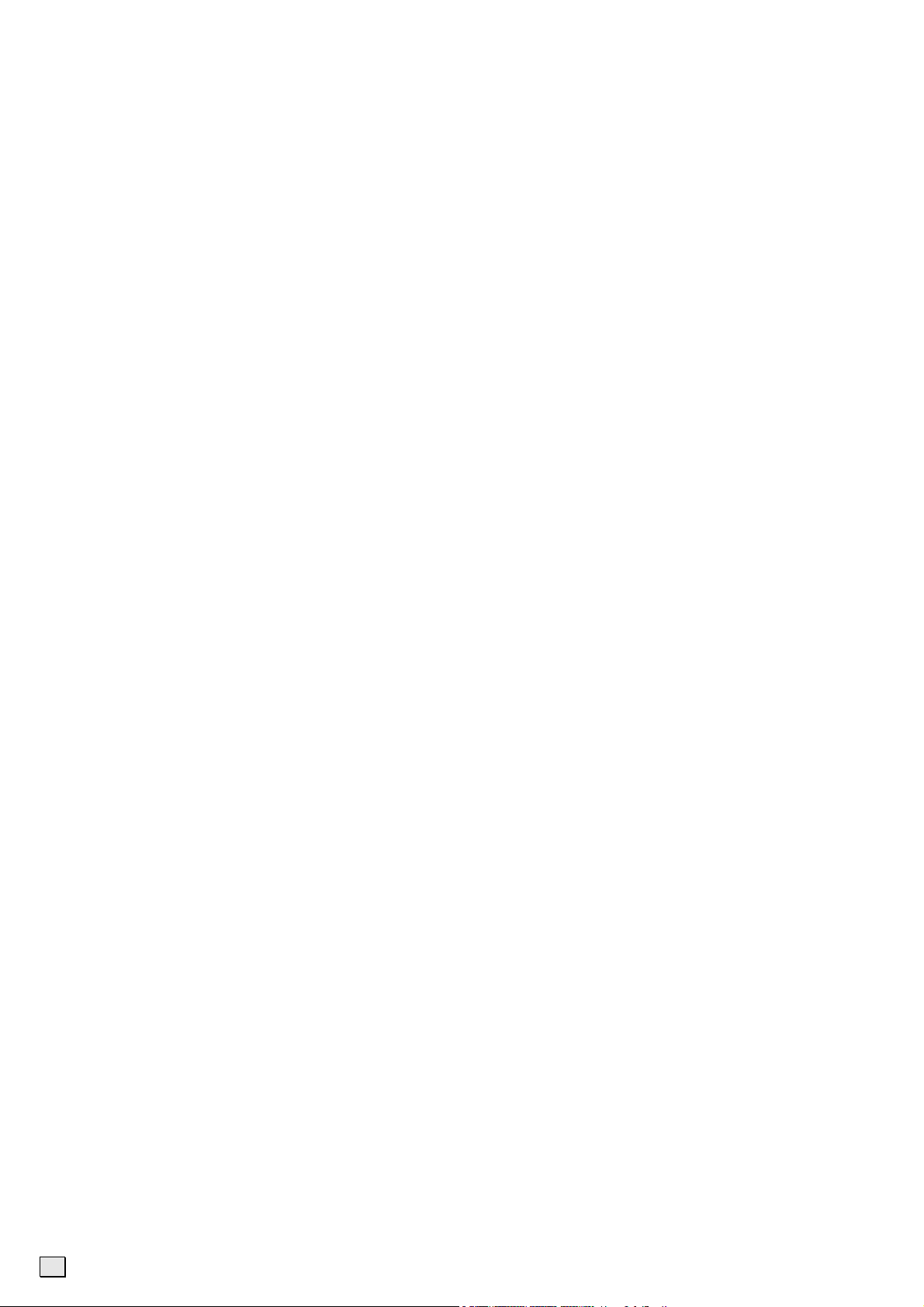
ii
Page 3
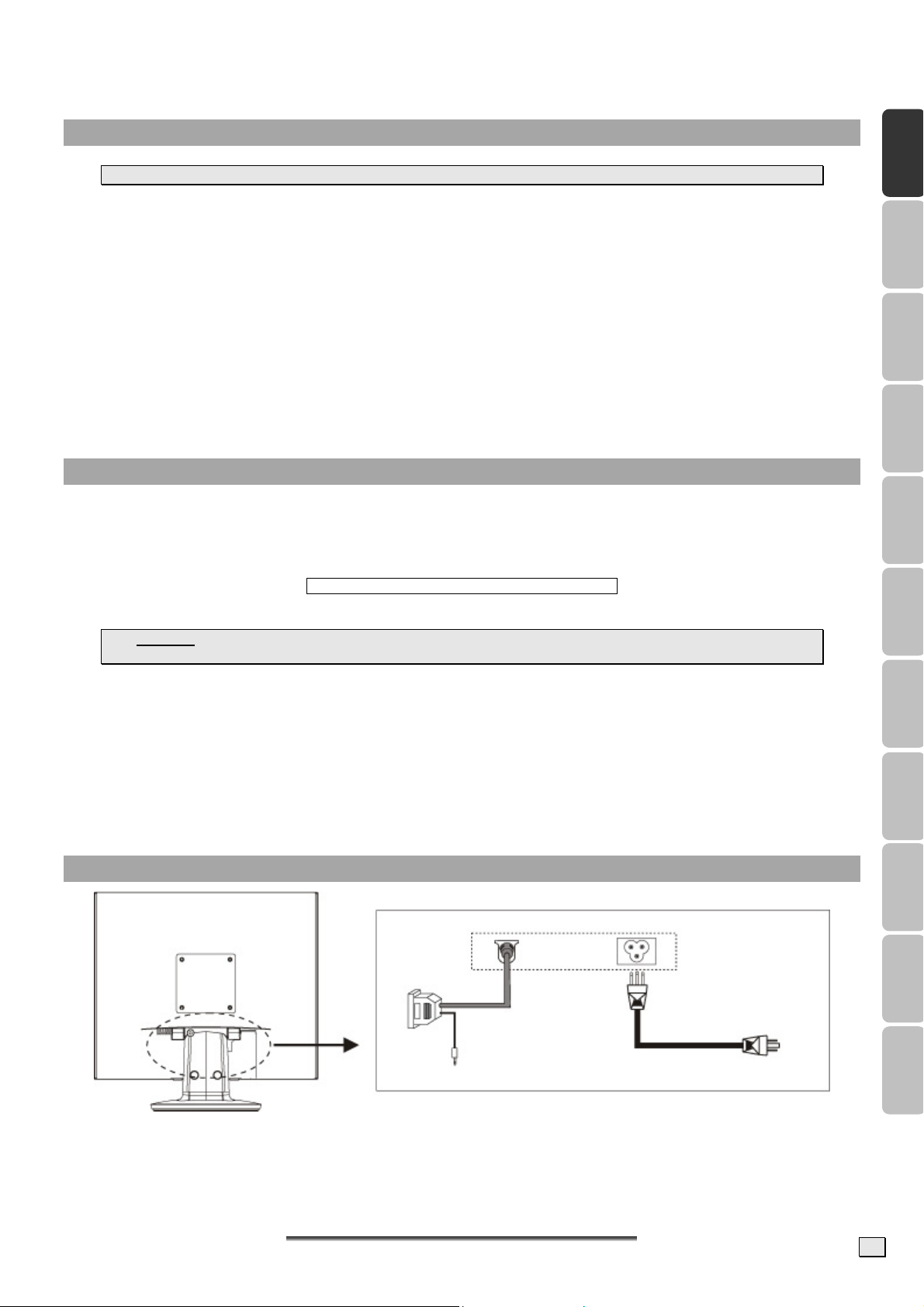
Important Safety Instructions
Tip: Read the detailed instructions on the digital media, which accompany the equipment.
• Never open the housing of the TFT monitor! When the housing is open there is a danger of injury from electric shock!
• Do not insert any objects through the slots and openings of the monitor. This may lead to an electrical short-circuit or
even fire resulting in damage to your TFT monitor.
• Slots and openings in the TFT monitor are for ventilation purpose. Do not cover these openings, as this may lead to
overheating.
• Do not allow children to play unattended with electrical equipment. Children may not always correctly recognize dan-
ger.
• An injury hazard exists when the display breaks. Wear protective gloves to pack the broken parts and send them into
your service center for proper disposal. Then wash your hands with soap, because it is possible for chemicals to escape.
• Never exert pressure on the display. This could break the monitor.
• Do not touch the display with your fingers or with sharp objects to avoid damage.
• After transporting your TFT monitor please wait until it has assumed the ambient temperature before connecting and swit-
ching it on. Extremely high variations in the temperature or humidity may result in condensation forming on the inside
of the TFT monitor which could cause an electrical short-circuit.
• This monitor compiles with the regulation ISO 13406-2 class II (Class of pixel failures).
Start-Up
PREPARE YOUR COMPUTER
If you have previously used your computer with a CRT monitor, you will need to make sure that your computer’s display
settings are supported by your TFT monitor. The following pages describe how to verify and change your display settings.
SUPPORTED MONITOR SETTINGS
SXGA Resolution 1280 x 1024 @ 60 Hz*
recommended resolution (physical)
Caution! If your display settings exceed the capabilities of your monitor, your monitor may show only a
blank display.
English Deutsch
Nederlands
Français
Dansk
Italiano
• Operate your TFT monitor only with grounded outlets with AC 100-240V~/ 50-60 Hz. If you are not sure about the power supply
at your location, check with your power company.
• Use only the power connection cable provided.
• For additional safety we recommend use of a surge protector to protect your TFT monitor from damage resulting from volt-
age surges or lightning.
• To remove the TFT monitor from the power supply, disconnect the plug from the AC outlet.
• The power outlet must be in the vicinity of your TFT monitor and within reach of the power cables. DO NOT stretch the
power cables tightly to reach a power outlet.
• You should arrange the TFT monitor cables in a manner that no one can trip over or step on them.
• To avoid damage of cable do not place any objects or furniture on the cable.
Connecting the Monitor
1. Ensure that the TFT monitor is not yet plugged in and neither the TFT monitor nor the computer is switched on.
2. Prepare your computer for the TFT monitor if necessary with the correct settings for your TFT.
Español
Português
Svenska
Norsk
Suomi
I
MMPPOORRTTAANNTT
I
S
S
AAFFEETTYY
I
NNSSTTRRUUCCTTIIOONNS
I
S
1
Page 4
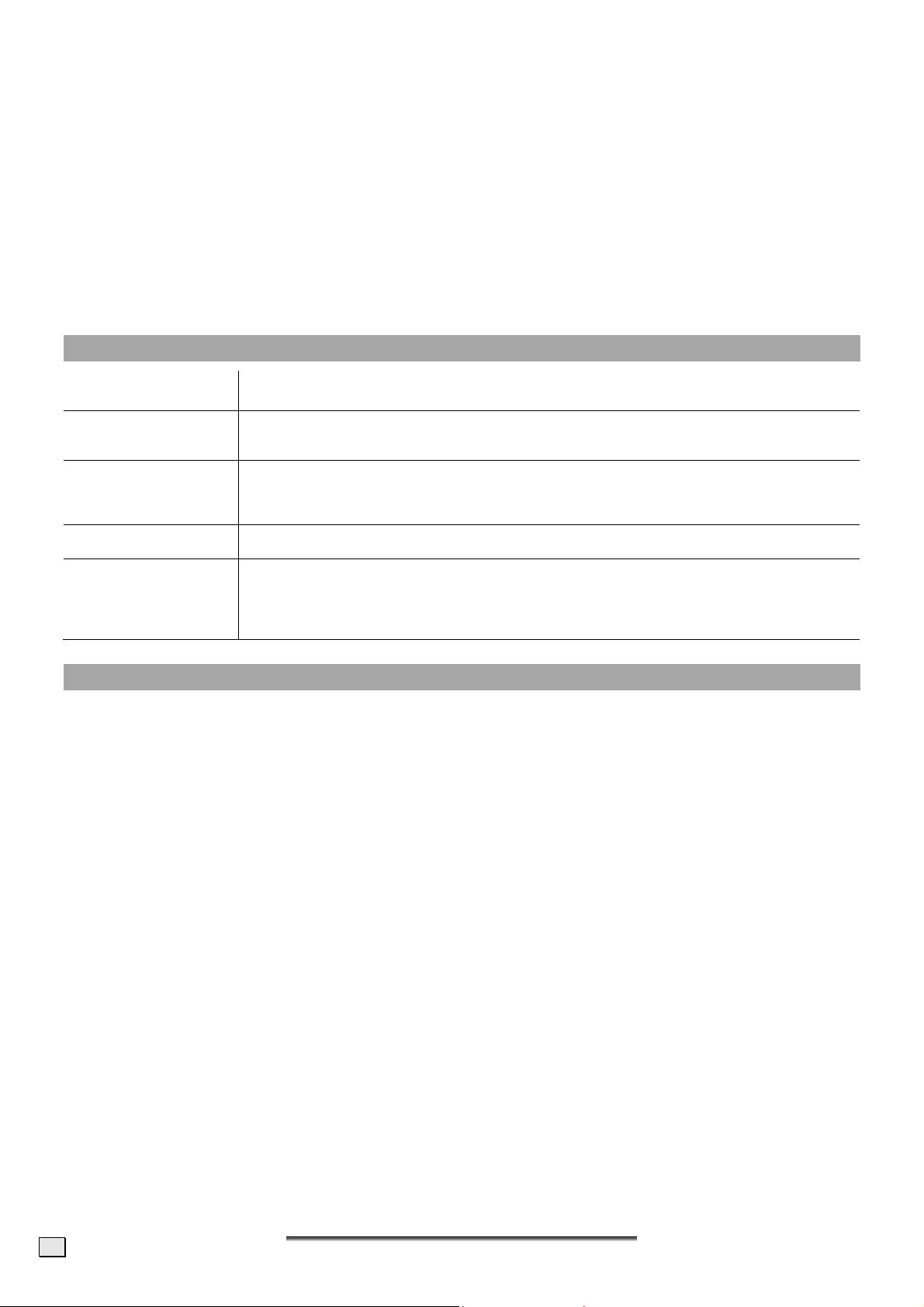
CONNECT THE VGA SIGNAL CABLE
3. Plug the signal cable into the matching VGA port on the computer.
CONNECT THE AUDIO CABLE (OPTIONAL)
4. Plug the audio cable into the matching ports on the computer and on the monitor. This should be “audio out”, “line out”
or “speaker” on your computer.
CONNECTING THE POWER SUPPLY
5. Now connect the mains socket of the monitor using the mains cable supplied with a properly configured mains outlet.
The outlet should be near the monitor and ease to access. (same circuit).
6. Your monitor features a power switch for turning your monitor on and off. If the switch is set to 0, then no power is
consumed. Set the switch to I and next switch your monitor on using the on/off switch.
7. Then switch on your computer.
Controls
Menu/Enter When this key is pressed the OSD (ON screen display) starts on your LCD monitor Confirm you
Down
Decrease volume
Up
Increase volume
Auto
Operation indicator
Power
selection by pressing this key.
When OSD is active this key sets a parameter value and decreases it.
Executing it directly lowers the volume.
When OSD is active this key sets a parameter value and increases it.
Executing it directly raises the volume.
With this key you can automatically adjust the image.
Indicates the operating state.
Blue = Normal mode,
Orange = Stand-by mode
With this switch you can switch the LCD monitor ON and OFF.
Troubleshooting
It can be difficult to check some of the settings listed below if your display is blank! In order to get an image on your screen
so that you can check the settings, it may be necessary to start your computer in safe mode.
Windows 98/ME.
When starting your computer, press F8 before the Windows logo screen appears. Select Safe Mode.
Windows NT 4
When starting your computer, select the boot option with [VGA Mode] at the end.
Windows 2000/XP
It may be necessary to reinstall your video driver while in one of these modes in order to reset the resolution and refresh rate.
No display on screen:
Picture runs or is not stable:
Colors not displayed cleanly:
When starting your computer, press F8 before the Windows logo screen appears. Select Enable VGA mode.
Check:
Refresh rate frequency. The current image refresh frequency must be suitable for the TFT monitor.
Power saving mode. Press any desired key and move the mouse to deactivate the mode.
Signal cable pins. If pins are bent, please contact your call center.
Set the appropriate values for your TFT monitor.
Signal cable pins. If pins are bent, please contact your call center.
Video card. Check whether the settings are correct.
Image refresh frequencies. Select permissible values for your graphic settings.
Remove any interfering equipment (portable telephones, loudspeakers, etc.) from the vicinity of your TFT monitor.
Avoid using monitor extension cables.
Check the signal cable pins. If pins are bent, please contact your service dealer.
Readjust the color settings using the OSD.
Avoid using monitor extension cables.
2
E
NNGGLLIISSH
E
H
Page 5
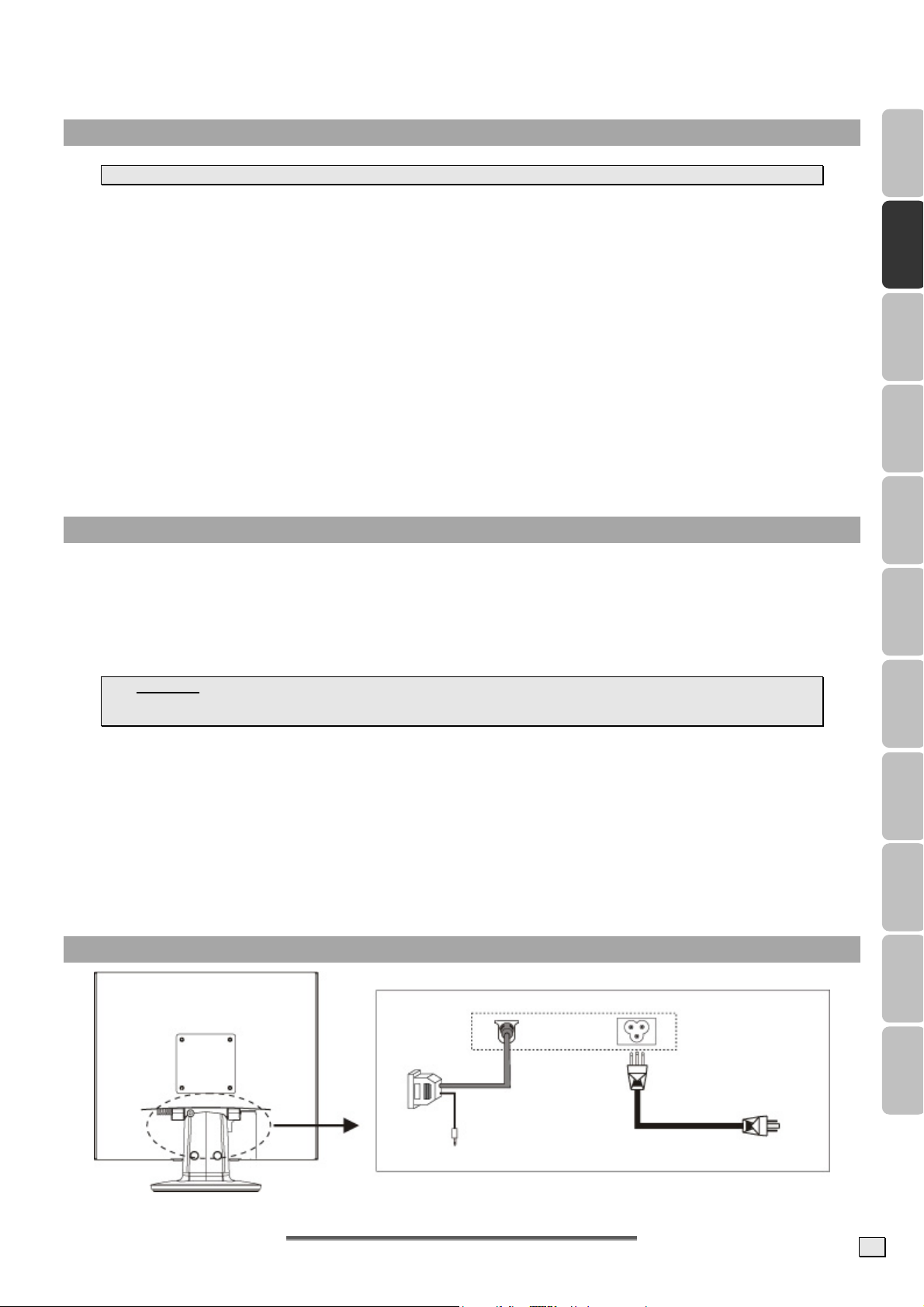
Wichtige Sicherheitshinweise
Hinweis: Lesen Sie unbedingt die Anleitung die Ihrem Gerät in digitaler Form beiliegt.
• Öffnen Sie niemals das Gehäuse des TFT-Bildschirms! Dieses könnte zu einem elektrischen Kurzschluss oder gar zu
Feuer führen.
• Führen Sie keine Gegenstände durch die Schlitze und Öffnungen ins Innere des TFT-Bildschirms. Diese könnten zu einem elekt-
rischen Kurzschluss oder gar zu Feuer führen, was die Beschädigung Ihres TFT-Bildschirms zur Folge hat.
• Schlitze und Öffnungen des TFT-Bildschirms dienen der Belüftung. Decken Sie diese Öffnungen nicht ab, da es sonst
zu Überhitzung kommen könnte.
• Lassen Sie Kinder nicht unbeaufsichtigt an elektrischen Geräten spielen. Kinder können mögliche Gefahren nicht im-
mer richtig erkennen.
• Es besteht Verletzungsgefahr, wenn das Display bricht. Packen Sie mit Schutzhandschuhen die geborstenen Teile ein und
senden Sie diese zur fachgerechten Entsorgung an Ihr Service Center. Waschen Sie anschließend Ihre Hände mit Seife, da
nicht auszuschließen ist, dass Chemikalien austreten können.
• Üben Sie keinen Druck auf das Display aus. Es besteht die Gefahr, dass der Bildschirm bricht.
• Berühren Sie nicht das Display mit den Fingern oder mit kantigen Gegenständen, um Beschädigungen zu vermeiden.
• Warten Sie nach einem Transport des TFT-Bildschirms solange mit der Inbetriebnahme, bis das Gerät die Umgebungstem-
peratur angenommen hat. Bei großen Temperatur- oder Feuchtigkeitsschwankungen kann es durch Kondensation
zur Feuchtigkeitsbildung innerhalb des TFT-Bildschirms kommen, die einen elektrischen Kurzschluss verursachen kann.
• Ihr Gerät entspricht der europäischen Norm ISO 13406-2 Klasse II (Pixelfehlerklasse).
Inbetriebnahme
VORBEREITUNGEN AN IHREM PC
Wenn Sie an Ihrem Computer bisher einen Röhrenmonitor betrieben haben, müssen Sie ggf. einige Vorbereitungen treffen.
Dies ist dann erforderlich, wenn Ihr bisheriger Monitor mit Einstellungen betrieben wurde, die von Ihrem neuen TFTBildschirm nicht unterstützt werden.
UNTERSTÜTZE BILDSCHIRMEINSTELLUNGEN
SXGA Auflösung 1280 x 1024 @ 60 Hz* *empfohlene Auflösung (physikalisch)
Achtung! Entspricht Ihre Einstellung nicht den von Ihrem Display unterstützen Werten, erhalten Sie unter
Umständen kein Bild. Schließen Sie in diesem Fall Ihren Röhrenmonitor erneut an und stellen Sie entsprechend
der vorgenannten Optionen unter „Eigenschaften von Anzeige“ gültige Werte ein.
• Betreiben Sie den TFT-Bildschirms nur an geerdeten Steckdosen mit AC 100-240V~ 50/60 Hz. Wenn Sie sich der
Stromversorgung am Aufstellungsort nicht sicher sind, fragen Sie bei Ihrem Energieversorger nach.
• Benutzen Sie nur das mitgelieferte Netzanschlusskabel.
• Wir empfehlen zur zusätzlichen Sicherheit die Verwendung eines Überspannungsschutzes, um Ihren TFT vor Beschädi-
gung durch Spannungsspitzen oder Blitzschlag aus dem Stromnetz zu schützen.
• Um die Stromversorgung zu Ihrem Bildschirm zu unterbrechen, ziehen Sie den Netzstecker aus der Steckdose.
• Die Steckdose muss sich in der Nähe des TFT-Bildschirms befinden und leicht erreichbar sein.
• Sollten Sie ein Verlängerungskabel einsetzen, achten Sie darauf, dass dieses den VDE-Anforderungen entspricht.
Fragen Sie ggf. Ihren Elektroinstallateur.
• Verlegen Sie die Kabel so, dass niemand darauf treten, oder darüber stolpern kann.
• Stellen Sie keine Gegenstände auf die Kabel, da diese sonst beschädigt werden könnten.
English Deutsch
Nederlands
Français
Dansk
Italiano
Español
Português
Svenska
Anschließen
W
IICCHHTTIIGGEE
W
S
IICCHHEERRHHEEIITTSSHHIINNWWEEIISSE
S
E
Norsk
Suomi
1
Page 6
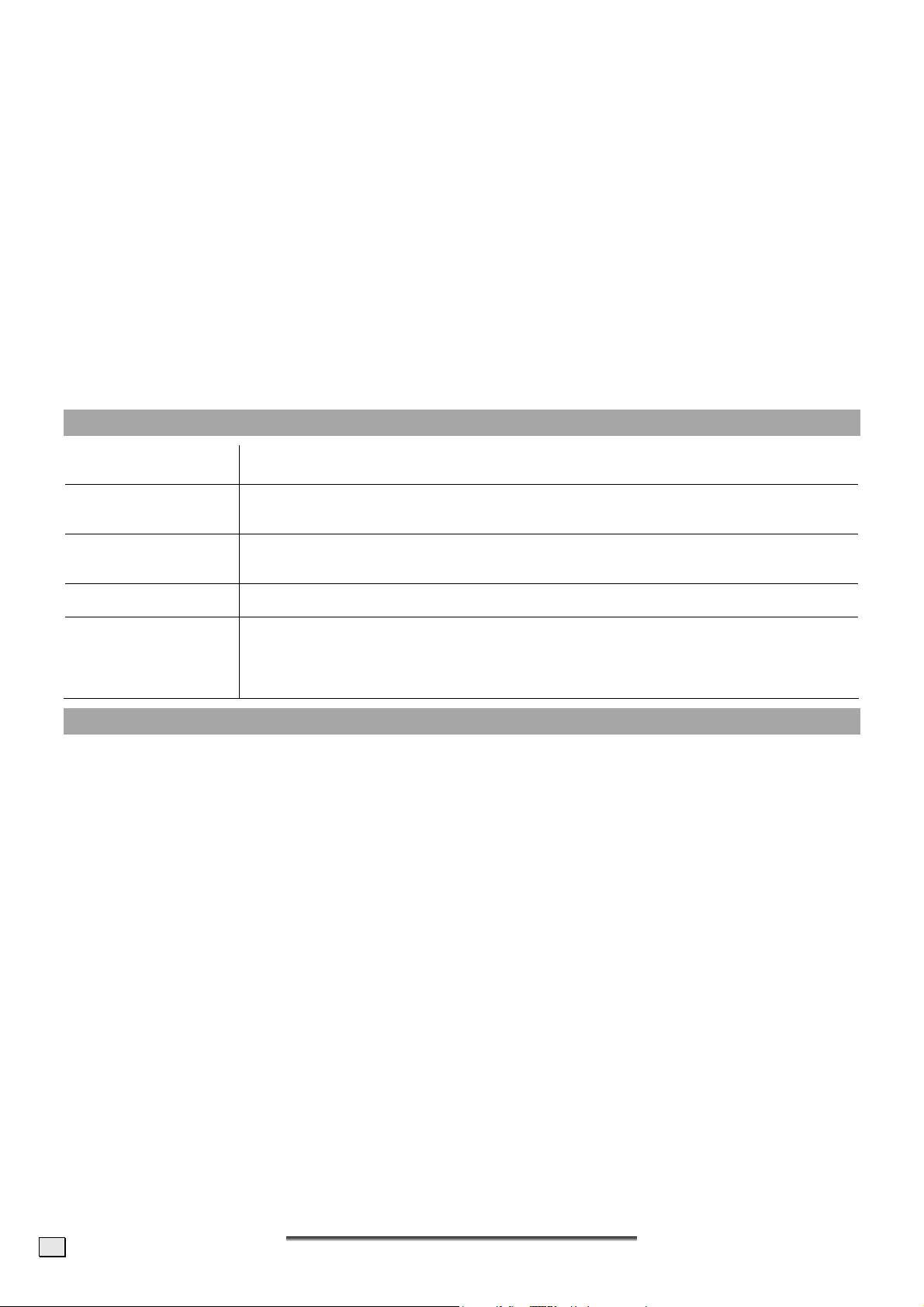
1. Vergewissern Sie sich, dass der TFT-Bildschirm noch nicht mit dem Stromnetz verbunden (Netzstecker noch nicht eingesteckt) ist und TFT-Bildschirm sowie Computer noch nicht eingeschaltet sind.
2. Bereiten Sie Ihren Computer ggf. auf den TFT-Bildschirm vor, damit die korrekten Einstellungen für Ihren TFT-Bildschirm
vorliegen.
ANSCHLIEßEN DES VGA-SIGNAL-KABELS
3. Stecken Sie das Signalkabel in die passenden VGA-Anschlüsse am Computer
und eventuell am Monitor ein.
ANSCHLIEßEN DES AUDIO KABELS (OPTIONAL)
4. Stecken Sie das Audio Kabel in die passenden Audiostecker am Computer und am TFT-Monitor ein.
ANSCHLIEßEN DER STROMVERSORGUNG
5. Verbinden Sie nun das eine Ende des mitgelieferten Netzkabels mit dem TFT-Bildschirmanschluss und anschließend das
andere Ende mit einer passenden Steckdose. Die Netzsteckdose muss sich in der Nähe des TFT-Bildschirms befinden
und leicht erreichbar sein. (Gleicher Stromkreis).
6. Ihr Monitor hat einen Netzschalter auf der Rückseite, worüber Sie den Monitor aus und anschalten können. Steht der
Schalter auf 0, wird kein Strom verbraucht. Stellen Sie zunächst den Netzschalter auf I und schalten anschließend Ihren
Bildschirm an dem Ein-/ Ausschalter ein. Anschließend schalten Sie Ihren Computer ein.
Bedienelemente
Menu/Enter Mit dieser Taste starten Sie das OSD (On Screen Display). Bestätigen Sie die Wahl des zu än-
Down
Leiser
Up
Lauter
Auto Einstellung Über diese Taste stellen Sie Automatische Einstellung ein.
Betriebsanzeige
Power Über diesen Schalter können Sie den LCD-Bildschirm ein- bzw. ausschalten.
dernden Parameters mit dieser Taste.
Bei eingeschaltetem OSD wählen Sie mit dieser Taste einen Parameter und verringern den Wert.
Bei direkter Anwahl verringern Sie die Lautstärke.
Bei eingeschaltetem OSD wählen Sie mit dieser Taste einen Parameter und erhöhen den Wert.
Bei direkter Anwahl erhöhen Sie die Lautstärke.
Zeigt den Betriebszustand an.
Blau = Normalbetrieb,
Orange = Stand-by Modus
Fehler und mögliche Ursachen
Der Bildschirm zeigt kein Bild:
Netzversorgung: Das Netzkabel muss fest in der Buchse sitzen und der Netzschalter muss eingeschaltet sein.
Signalquelle: Bitte prüfen Sie, ob die Signalquelle (Computer o.ä.) eingeschaltet ist und die Verbindungskabel fest
in den Buchsen sitzen.
Bildwiederholfrequenzen: Die aktuelle Bildwiederholfrequenz muss für den TFT-Bildschirm geeignet sein.
Stromsparmodus: Drücken Sie eine beliebige Taste oder bewegen Sie die Maus, um den Modus zu deaktivieren.
Bildschirmschoner: Ist der Bildschirmschoner des Computers aktiviert, drücken Sie eine Taste der Tastatur oder
bewegen Sie die Maus.
Signalstecker: Wenn Stifte (Pins) verbogen sind, wenden Sie sich bitte an Ihren Kundendienst.
Stellen Sie gültige Werte für Ihren TFT-Bildschirm ein.
Das Bild läuft durch oder ist unbeständig:
Signalstecker: Wenn Stifte (Pins) verbogen sind, wenden Sie sich an Ihren Kundendienst.
Signalstecker: Die Stecker des Signalkabels müssen fest in den Buchsen sitzen.
Grafikkarte: Überprüfen Sie, ob die Einstellungen korrekt sind.
Bildwiederholfrequenzen. Wählen Sie in Ihren Grafikeinstellungen zulässige Werte.
Monitor-Ausgangssignal. Das Monitor-Ausgangssignal des Computers muss mit den technischen Daten des Mo-
nitors übereinstimmen.
Entfernen Sie störende Geräte (Funktelefone, Lautsprecherboxen etc.) aus der Nähe Ihres TFT-Bildschirms.
Vermeiden Sie die Verwendung von Monitorverlängerungskabeln.
Farben werden nicht sauber angezeigt:
Überprüfen Sie die Signalkabelstifte. Wenn Stifte (Pins) verbogen sind, wenden Sie sich an Ihren Kundendienst.
Regeln Sie die Farbeinstellungen im OSD-Menü nach.
Vermeiden Sie die Verwendung von Monitorverlängerungskabeln.
2
D
EEUUTTSSCCH
D
H
Page 7
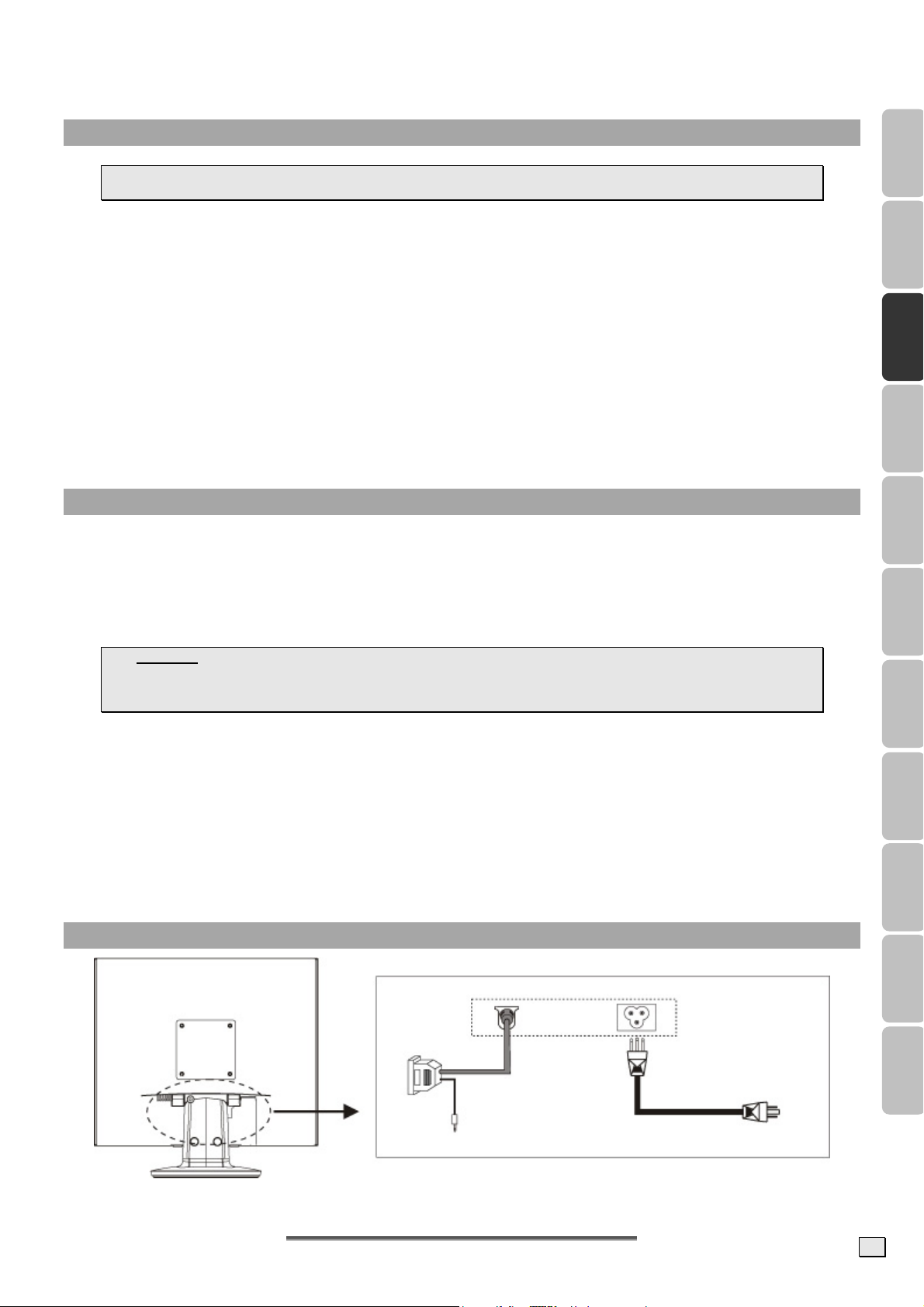
Veiligheid
Tip: Wij raden u met aandrang aan de uitgebreide handleiding te lezen die in digitale vorm op uw
toestel te vinden is.
• Open nooit de behuizing van het TFT-beeldscherm! Dit kan kortsluiting of zelfs brand veroorzaken.
• Steek geen voorwerpen door de gleuven en openingen in het TFT-beeldscherm. Dit zou kortsluiting of zelfs brand
kunnen veroorzaken. Hierdoor kan uw TFT-beeldscherm beschadigd worden.
• Gleuven en openingen van het TFT-beeldscherm dienen voor de ventilatie. Dek deze openingen niet af, anders zou het
toestel kunnen oververhitten.
• Laat kinderen niet zonder toezicht met elektrische toestellen spelen. Kinderen kunnen mogelijke gevaren niet altijd
juist inschatten.
• Er bestaat verwondingsgevaar als het display breekt. Pak de gebarsten delen met veiligheidshandschoenen in en
stuur ze naar uw servicecenter. Daar zal uw toestel op een deskundige manier verder verwerkt worden. Was daarna uw
handen met zeep. Dit is nodig omdat het niet uit te sluiten valt dat er chemicaliën uit het display lekken.
• Oefen geen druk uit op het display. Het gevaar bestaat dat het beeldscherm breekt.
• Raak het display niet met de vingers of met scherpe voorwerpen aan om schade te vermijden.
• Wacht na het transport van het TFT-beeldscherm met de ingebruikneming tot het toestel de omgevingstemperatuur heeft
aangenomen. Bij grote temperatuur- of vochtigheidsschommelingen kan het door condensatie tot de vorming van
vocht binnenin het TFT-beeldscherm komen. Dit kan een kortsluiting veroorzaken.
• Uw toestel beantwoordt aan de Europese ISO 13406-2 Klasse II norm (pixelfoutenklasse).
Ingebruikneming
VOORBEREIDINGEN OP UW PC
Als u totnogtoe met een beeldbuismonitor aan uw computer gewerkt hebt, dan moet u evt. bepaalde voorbereidingen treffen.
Dit is nodig als uw oude monitor bepaalde instellingen heeft die door uw nieuw TFT-beeldscherm niet ondersteund worden.
ONDERSTEUNDE BEELDSCHERMINSTELLINGEN
SXGA Resolutie 1280 x 1024 @ 60 Hz* *aanbevolen resolutie (fysicalisch)
Attentie! Komt de instelling niet overeen met de waarden die door uw display ondersteund worden, dan
kan het gebeuren dat u geen beeld krijgt.
Sluit in dit geval uw beeldbuismonitor opnieuw aan en stel vervolgens via de genoemde opties onder
„Eigenschappen voor beeldscherm“ de geldige waarden in.
• Gebruik de TFT-beeldscherm enkel aan geaarde stopcontacten met AC 100-240V~/ 50-60 Hz. Als u niet zeker bent van de
stroomvoorziening op de plaats van opstelling, neem dan contact op met de elektriciteitsmaatschappij.
• Gebruik enkel de bijgeleverde kabel.
• We raden u bovendien aan om een overspanningsbeveiliging te gebruiken om uw TFT-beeldscherm te beschermen tegen
spanningspieken of blikseminslag.
• Om de stroomtoevoer naar uw beeldscherm te onderbreken moet u de stekker uit het stopcontact trekken.
• Het stopcontact moet zich in de buurt van het TFT-beeldscherm bevinden en het moet gemakkelijk toegankelijk zijn.
• Als u een verlengkabel gebruikt, dan moet die aan de VDE-bepalingen voldoen. Neem evt. contact op met uw
elektroninstallateur.
• Leg de kabels zodanig dat er niemand op kan lopen of erover kan struikelen.
• Plaats geen voorwerpen op de kabels, anders zouden ze beschadigd kunnen worden.
Monitor aansluiten
English Deutsch
Nederlands
Français
Dansk
Italiano
Español
Português
Svenska
Norsk
Suomi
V
V
EEIILLIIGGHHEEIID
D
1
Page 8
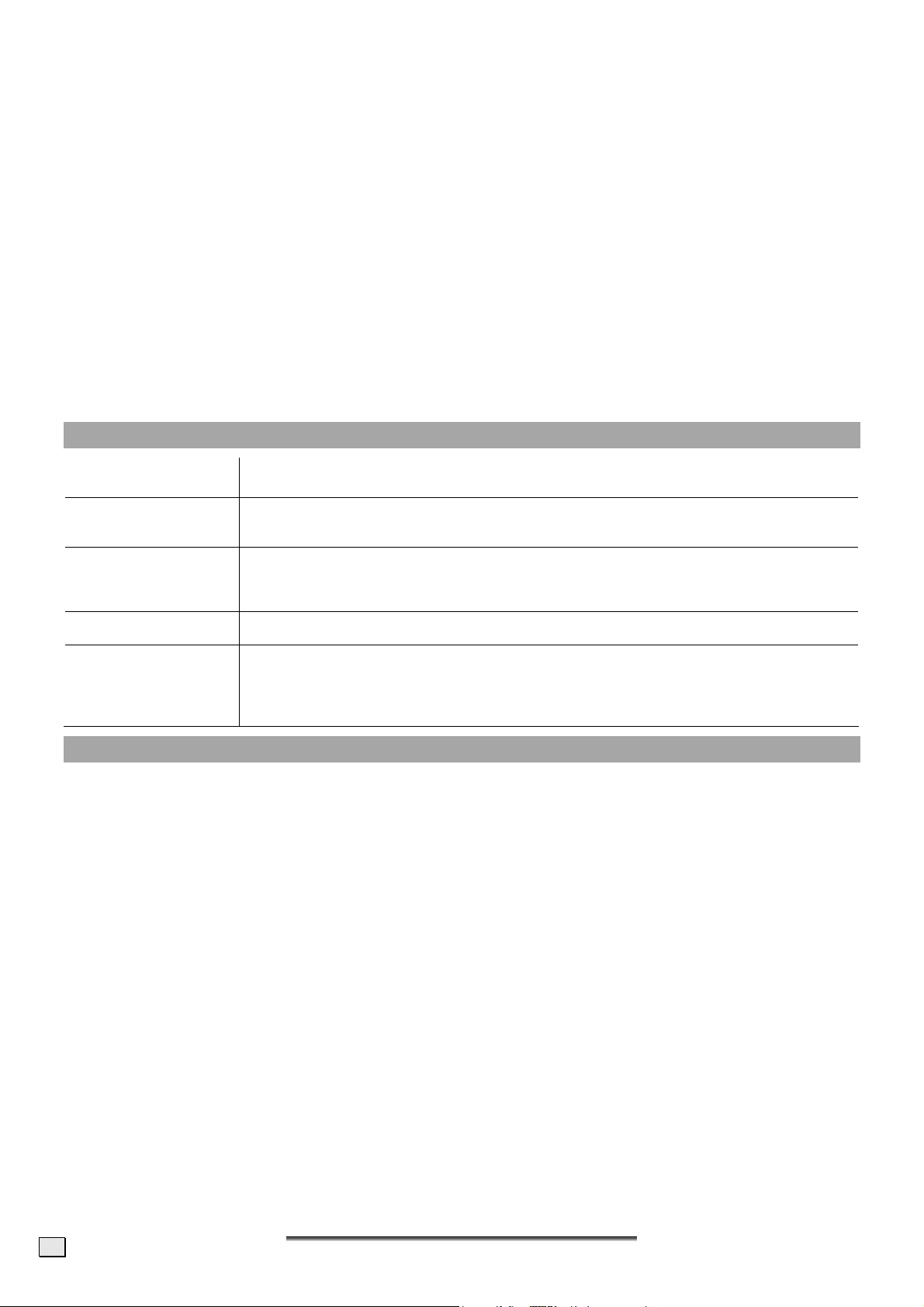
1. Controleer of het TFT-beeldscherm nog niet met het stroomnet verbonden is (stekker nog niet in het stopcontact) en het
TFT-beeldscherm en de computer nog niet ingeschakeld zijn.
2. Maak uw computer evt. voor het TFT-beeldscherm klaar zodat alle nodige instellingen voor uw TFT-beeldscherm
uitgevoerd zijn.
AANSLUITEN VAN DE VGA-SIGNAALKABEL
3. Sluit de signaalkabel aan de passende VGA-aansluitingen aan de computer en aan de TFT-beeldscherm aan.
AANSLUITEN VAN DE AUDIO KABEL (OPTIONAL)
4. Sluit de audiokabel aan de passende aansluitingen aan de computer en aan de TFT-beeldscherm aan.
TOT STAND BRENGEN VAN DE STROOMTOEVOER
1. Sluit nu de monitor met de meegeleverde kabel aan op het lichtnet. Het stopcontact moet in de buurt van de monitor
zijn en gemakkelijk toegankelijk (dezelfde stroomkring).
5. Uw beedscherm heeft een hoofdschakelaar, verbonden met het net, waarmee u uw beeldscherm aan en uit kunt zetten.
Staat de schakelaar op 0, dan is er geen stroomverbruik. Zet u de schakelaar op I en schakel vervolgens uw
beeldscherm vervolgens aan de aan/uit schakelaar aan..
6. Schakel daarna uw computer in.
Bedieningselementen
Menu/Enter Met deze toets roept u het OSD (On Screen Display) op. Bevestig met deze toets de keuze van de
Down
zachter
Up
harder
Auto
In werking
indicator
Power
parameter die u wilt wijzigen.
Als het OSD aktief is, kiest u met deze toets een parameter waarbij de waarde verlaagd wordt.
Bij rechtstreekse aansturing verlaagt u het volume.
Als het OSD aktief is, dan kiest u met deze toets een parameter waarbij de waarde verhoogd
wordt.
Bij rechtstreekse aansturing verhoogt u het volume.
Met deze toets zet u de automatische instelling aan.
Toont de operationele toestand aan.
Blauw = normale werking,
Oranje = stand-by modus
Met deze schakelaar kunt u het LCD-beeldscherm in- of uitschakelen.
Fouten en mogelijke oorzaken
Het beeldscherm toont geen beeld:
Controleer:
De beeldherhalingsfrequenties.
De actuele beeldherhalingsfrequentie moet geschikt zijn voor het TFT-beeldscherm.
De stroomspaarmodus. Druk op een willekeurige toets en beweeg de muis om de modus uit te schakelen.
De signaalkabelpennen. Als er pennen (pins) gebogen zijn, neem dan contact op met uw klantendienst.
Stel geldige waarden voor uw TFT-beeldscherm in.
Het beeld loopt door of is niet vast:
Controleer:
De signaalkabelpennen. Als er pennen (pins) gebogen zijn, neem dan contact op met uw klantendienst.
De grafische kaart. Controleer of de instellingen correct zijn.
De beeldherhalingsfrequenties. Stel in uw grafische instellingen toegestane waarden in.
Verwijder storende toestellen (mobiele telefoons, luidsprekerboxen etc.) uit de buurt van uw TFT-beeldscherm.
Vermijd het gebruik van monitorverlengkabels.
Tekens worden donker weergegeven, het beeld is te klein, te groot of niet gecentreerd enz.:
Stel de betreffende instellingen bij.
De kleuren worden niet zuiver weergegeven:
Controleer de signaalkabelpennen. Als er pennen (pins) gebogen zijn, neem dan contact op met uw klantendienst.
Stel de betreffende instellingen bij.
Vermijd het gebruik van monitorverlengkabels.
2
N
EEDDEERRLLAANNDDS
N
S
Page 9

Sécurité
Remarque : lisez impérativement les instructions détaillées accompagnant votre appareil, disponibles
sous forme numérique.
• N'ouvrez jamais le boîtier de l'écran LCD ! Ceci pourrait provoquer un court-circuit électrique ou même déclencher un
incendie.
• N'introduisez pas d'objets à l’intérieur de l’écran LCD par les fentes et les ouvertures. Ceci pourrait provoquer un court-circuit
électrique ou même déclencher un inciendie ce qui endommagera votre écran LCD.
• Les fentes et les ouvertures de l'écran LCD servent à l'aération. Ne recouvrez pas ces ouvertures, ce qui pourrait
entraîner une surchauffe.
• Ne laissez pas jouer les enfants sans surveillance avec les appareils électriques. Les enfants ne sont pas toujours en
mesure de reconnaître un danger éventuel.
• Il y a risque de blessure lorsque l’écran se brise. Emballez les parties cassées en portant des gants de protection et
envoyez-les à votre Service après-vente afin de garantir une élimination adéquate. Lavez ensuite vos mains avec du
sacar il n’est pas exclu que des produits chimiques se soient dégagés.
• N'exercez pas de pression sur l’écran. L'écran risque de se briser.
• Ne touchez pas l’écran avec les doigts ou avec des objets à arêtes vives afin d’éviter de l’endommager.
• Après un transport de l'écran LCD, ne mettez l’appareil en service que lorsque celui-ci est à la température ambiante.
En cas d’importantes fluctuations de température ou d'humidité élevées, la condensation risque de donner lieu à la
formation d'humidité à l'intérieur de l'écran, ce qui peut déclencher un court-circuit électrique.
• Votre appareil répond à la norme européenne ISO 13406-2 Classe II (catégorie erreurs de pixel).
Mise en service
PREPARATIFS SUR VOTRE PC
Si jusqu'à présent, vous aviez raccordé à votre ordinateur un écran à tube, vous devez éventuellement faire quelques
préparatifs. Ceci est nécessaire lorsque votre ancien moniteur a été exploité avec des réglages qui ne sont pas assistés par
votre nouvel écran LCD.
REGLAGES D'ECRAN ASSISTES
Résolution SXGA 1280 x 1024 @ 60 Hz* *Résolution recommandée (physique)
English Deutsch
Nederlands
Français
Dansk
Italiano
Attention ! Lorsque votre réglage ne correspond pas aux valeurs assistées par votre affichage, vous n'avez
éventuellement pas d'image. Dans ce cas, raccordez de nouveau votre moniteur à tube cathodique et
ajustez des valeurs valables sous « Propriétés de Affichage » conformément aux options
susmentionnées.
• Raccordez le bloc secteur de l'écran TFT uniquement à une prise de courant avec mise à la terre de AC 100-240V~/ 50-60 Hz. Si
vous avez des doutes en ce qui concerne l'alimentation en courant sur le lieu d'implantation, demandez votre fournisseur d'électricité.
• Afin d’assurer une sécurité supplémentaire, nous vous recommandons d'utiliser une protection contre les surtensions
afin de protéger votre écran contre l'endommagement dû aux crêtes de tension ou aux coups de foudre venant du
réseau de courant.
• Pour interrompre l'alimentation en courant de votre écran LCD, débranchez la fiche secteur de la prise de courant.
• La prise de courant doit se trouver à proximité de votre écran LCD et doit être facilement accessible.
• Lorsque vous utilisez une rallonge, veillez à ce que celle-ci corresponde aux exigences VDE. Le cas échéant, demandez
votre électricien.
• Disposez les câbles de telle sorte que personne ne puisse marcher dessus ou trébucher.
• Ne posez pas d'objets sur les câbles car vous risquez ainsi de les endommag.
Raccordement
Español
Português
Svenska
Norsk
Suomi
S
É
ÉÉCCUURRIITTÉ
S
1
Page 10

1. Assurez-vous que l'écran LCD n'est pas encore raccordé (fiche secteur pas encore enfichée) et que l'écran LCD et l'ordinateur ne sont pas encore sous tension.
2. Préparez le cas échéant votre ordinateur pour votre écran LCD afin que les réglages corrects pour votre écran LCD
soient ajustés.
RACCORDEMENT DU CABLE DE DONNEES VGA
3. Enfichez le câble de signaux dans les prises VGA adéquates de l'ordinateur et de l'écran LCD. Si votre
ordinateur possède une sortie DVI, vous pouvez y brancher votre moniteur.
RACCORDEMENT DU CABLE AUDIO (OPTIONNEL)
4. Enfichez le câble audio dans les prises adéquates de l’ordinateur et de l’écran LCD.
RACCORDEMENT DE L'ALIMENTATION EN COURANT
5. Branchez le câble d’alimentation électrique dans la prise de l’écran à cristaux liquides et branchez l’autre extrémité à la
prise de courant la plus proche (même circuit).
6. Votre moniteur dispose d’un interrupteur sur la face arrière qui vous permet de l’allumer et de l’éteindre. Si
l’interrupteur est sur 0, l’arrivée de courant est coupée. Mettez l’interrupteur sur I et allumez ensuite votre écran en
utilisant l’interrupteur marche/arrêt.
7. Ensuite, mettez votre ordinateur sous tension.
Eléments de commande
Menu/Enter Cette touche vous permet d’activer l’affichage à l’écran (OSD – On-Screen Display). Elle permet
Down
Diminuer
Up
Augmenter
Auto
Voyant
marche/arrêt
Power Cet interrupteur vous permet de mettre votre écran LCD sous ou hors tension.
en outre de confirmer votre choix du paramètre à modifier.
Lorsque l’affichage à l’écran (OSD) est actif, cette touche vous permet de sélectionner un
paramètre et d’en diminuer la valeur.
Utilisée directement, elle baisse le volume sonore.
Lorsque l’affichage à l’écran (OSD) est actif, cette touche vous permet de sélectionner un
paramètre et d’en augmenter la valeur.
Utilisée directement, elle augmente le volume sonore.
Cette touche vous permet de choisir le réglage automatique.
Indique l’état de fonctionnement de l’ordinateur.
Bleu = fonctionnement normal,
Orange = mode veille
Erreurs et causes possibles
L'écran n'affiche pas d'image :
Alimentation électrique : le cordon d’alimentation doit être bien enfoncé dans la prise et l’interrupteur doit être
sur la position marche.
Source de signaux : vérifiez que la source de signaux (ordinateur ou autre) est allumée et que le câble de
raccordement est bien branché.
Fréquence de rafraîchissement d’image actuelle doit convenir à l’écran LCD.
Mode économie d’énergie : appuyez sur une touche quelconque et déplacez la souris afin de désactiver le mode.
Economiseur d’écran : Si l’économisuer d’écran est activé, appuyez sur une touche quelconque et déplacez la
souris afin de désactiver le mode.
Broches du câble de signaux : lorsque les broches (pins) sont déformées, contactez votre service après-vente.
Ajustez des valeurs valables pour votre écran LCD.
L'image défile sans cesse ou est instable :
Broches du câble de signaux : Lorsque les broches (pins) sont déformées, contactez votre service après-vente..
Carte graphique : vérifiez que les réglages sont corrects.
Fréquences de rafrîchissement d'image : sélectionnez les valeurs admissibles dans vos réglages graphiques.
Enlevez les appareils perturbateurs (téléphones mobiles, enceintes acoustiques, etc.) à proximité de votre écran LCD.
Evitez l'utilisation de rallonges de moniteur.
L’affichage est trop clair ou trop sombre :
Contrôlez les broches du câble de signaux. Lorsque les broches (pins) sont déformées, contactez votre service-
après-vente.
Réglez les couleurs dans le menu OSD.
2
D
D
AANNSSK
K
Page 11

Sikkerhed
Obs.: Det er meget vigtigt at læse den udførlige vejledning som er vedlagt apparatet i digital form.
• Åbn aldrig kabinettet på TFT-monitoren! Dette kan i givet fald forårsage en elektrisk kortslutning eller endda brand.
• Indfør ingen genstande gennem slidser eller åbninger i TFT-monitorens indre. Disse kan i givet fald forårsage en
elektrisk kortslutning eller endda brand, som ville beskadige TFT-monitoren.
• Slidser og åbninger på TFT-monitoren sørger for ventilation. Tildæk aldrig disse åbninger, da der i så fald kan opstå
overophedning.
• Børn må aldrig håndtere elektriske apparater uden opsyn. Børn kan ikke altid forudse mulige farer.
• Der foreligger fare for tilskadekomst, hvis displayet går i stykker. Anvend beskyttelseshandsker, når de ituslåede
stykker pakkes ind, hvorefter de sendes til den pågældende kundeservice, som bortskaffer dem på forsvarlig måde.
Vask derefter hænderne med sæbe, da det ikke kan udelukkes, at der kan udtræde kemikalier.
• Tryk ikke på displayet.
Monitoren kan under visse omstændigheder gå i stykker.
• Berør ikke displayet med fingrene eller skarpe genstande, hvilket eventuelt kan beskadige den.
• Vent efter transport af TFT-monitoren med at tage den i brug, til den har samme temperatur som omgivelserne.
Ved store temperatur- eller fugtighedssvingninger kan der på grund af kondensation opstå fugt i TFT-monitorens
indre, som kan forårsage en elektrisk kortslutning.
• Den bærbare PC overholder den europæiske ISO 13406-2 norm, klasse II (Pixelfejlklasse).
Ibrugtagning
FORBEREDELSER PÅ PC´EN
Hvis De indtil nu har brugt Deres computer med en rørmonitor, skal De i givet fald udføre visse forberedelser. Det er
nødvendigt, hvis Deres hidtidige monitor blev brugt med indstillinger, der ikke understøttes af den nye TFT-monitor.
UNDERSTØTTEDE MONITORINDSTILLINGER
SXGA Opløsning 1280 x 1024 @ 60 Hz* * anbefalet opløsning (fysisk)
OBS! Hvis indstillingen ikke svarer til de værdier, der understøttes af displayet, vises under visse
omstændigheder ikke noget billede. Tilslut i så tilfælde igen rørmonotoren og indstil under „Displayets
egenskaber“ gyldige værdier, som passer til de ovennævnte optioner.
English Deutsch
Nederlands
Français
Dansk
Italiano
• Tilslut kun TFT-monitor til jordforbundne stikdåser med AC 100-240V~/ 50-60 Hz. Hvis De ikke er sikker på
strømforsyningen på opstillingsstedet, bedes De forespørge på det pågældende el-værk.
• Anvend udelukkende det vedlagte nettilslutningskabel.
• Vi anbefaler som yderligere sikkerhed en overspændingsbeskyttelse, hvorved TFT´en beskyttes mod beskadigelse på
grund af spændingsspidser eller lynnedslag fra strømnettet.
• Strømtilførslen til monitoren afbrydes ved at trække netstikket ud af stikdåsen.
• Stikdåsen skal sidde i nærheden af TFT-monitoren og være lettilgængelig.
• Hvis der anvendes en forlængerledning, skal den være i overensstemmelse med VDE-kravene. Spørg i givet fald en
elektriker.
• Læg ledningerne på en sådan måde, at ingen kan træde på eller snuble over dem.
• Stil ingen genstande på ledningerne, da de i givet fald kan beskadiges.
Tilslutning
1. Kontroller, at TFT-monitoren ikke er tilsluttet strømnettet (stikket er ikke sat i), og der hverken er tændt for TFTmonitoren eller computeren.
Español
Português
Svenska
Norsk
Suomi
S
S
IIKKKKEERRHHEED
D
1
Page 12

2. Forbered i givet fald computeren til TFT-monitoren, så de korrekte indstillinger for TFT-monitoren foreligger.
TILSLUTNING AF VGA-SIGNAL-KABEL
3. Stik signalkablet i de passende VGA-tilslutninger på computeren samt på TFT-monitoren.
TILSLUTNING AF AUDIO-KABEL (OPTIONAL)
4. Stik audio-kabel i de passende tilslutninger på computeren samt på TFT-monitoren.
TILSLUTNING TIL STRØMFORSYNINGEN
5. Forbind nu elstikket på monitoren med den medfølgende elledning til en stikkontakt, der passer til brug for computeren.
Stikkontakten bør være inden for rækkevidde og let at komme til.
6. Monitoren er forsynet med en netafbryder, som anvendes til at slukke og tænde for monitoren. Når afbryderen står på
0, forbruges der ingen strøm. Indstil i første omgang nedafbryderen på I og tænd herefter for skærmen ved hjælp af
tænd-/slukafbryderen. Derefter startes computeren.
Betjeningselementer
Menu/Enter
Down
Lavere
Up
Højere
Auto
Driftsindikator
Power
OSD (On Screen Display) startes ved tryk på disse taster.
Når OSD er aktiveret, vælges en parameter med denne tast, og værdien sættes ned.
Ved direkte valg nedsættes lydstyrken.
Når OSD er aktiveret, vælges en parameter med denne tast, og værdien sættes op.
Ved direkte valg forhøjes lydstyrken.
Automatisk indstilling gennemføres v.h.a. denne tast.
Viser driftstilstanden.
blå = normal drift,
orange = standby-modus
Med denne kontakt kan LCD-monitoren tændes og slukkes.
Fejl og mulige årsager
Monitoren viser intet billede:
Billedgentagelsesfrekvenser.
Den aktuelle billedgentagelsesfrekvens skal passe til TFT-monitoren.
Strømbesparingsmode. Tryk på en vilkårlig tast og bevæg musen, hvorved den pågældende mode deaktiveres.
Signalkabelstifter. Hvis stifterne (pins) er bøjet, bedes De kontakte vor kundeservice.
Indstil gyldige værdier for TFT-monitoren.
Billedet løber eller er ustadigt:
Signalkabelstifter. Hvis stifterne (pins) er bøjet, bedes De kontakte vor kundeservice.
Grafikkort. Kontroller, om indstillingerne er korrekte.
Billedgentagelsesfrekvenser. Vælg tilladte værdier i grafikindstillingen.
Fjern forstyrrende apparater (mobiltelefoner, højttaleranlæg etc.) fra TFT-monitorens omgivelser.
Undgå at anvende forlængerledninger til monitoren.
Karakterer fremtræder mørkt, billedet er for lille, for stort, eller er ikke centreret osv.:
Justér de pågældende indstillinger.
Farver vises ikke klart:
Kontroller signalkabelstifterne. Hvis stifterne (pins) er bøjet, bedes De kontakte kundeservice.
Justér den pågældende indstilling.
Undgå at anvende forlængerledninger til monitoren.
Skærmbilledet er for lyst eller for mørkt:
Kontroller om computerens video-udgangssignal stemmer overens med monitorens tekniske specifikationer.
Vælg Auto-setup til at optimere indstillingerne for lysstyrke og kontrast. Til brug for optimeringen bør displayet
helst vise en tekstside (f.eks. Explorer, Word, ...).
Billedet ryster:
Kontroller om driftsspændingen stemmer overens med monitorens tekniske specifikationer.
Vælg Auto-setup til at optimere indstillingerne for pixel og fasesynkronisering. Til brug for optimeringen bør
displayet helst vise en tekstside (f.eks. Explorer, Word, ...).
2
D
D
AANNSSK
K
Page 13

Sicurezza
Avvertenza: leggere le istruzioni dettagliate allegate in forma digitale all’apparecchiatura.
• Non aprire assolutamente l’involucro del monitor TFT! In caso contrario potrebbe verificarsi un cortocircuito o il Moni-
tor TFT potrebbe addirittura incendiarsi, con conseguente grave danneggiamento.
• Non introdurre alcun oggetto nel Monitor TFT attraverso le fessure e le aperture. In caso contrario potrebbe verificarsi
un cortocircuito o addirittura svilupparsi un incendio, con conseguente grave dannegiamento del Monitor TFT.
• Fessure e aperture del Monitor TFT sono predisposte per la ventilazione. Non coprire queste fessure, in caso contrario
l‘apparecchio potrebbe surriscaldarsi.
• I bambini non devono giocare con le apparecchiature elettriche. Non sempre i bambini sono in grado di riconoscere
i pericoli.
• In caso di rottura del Display TFT esiste pericolo di ferimento. Raccogliere i pezzi rotti indossando guanti di protezione
e provvedere al loro corretto smaltimento, inviandoli al Vostro centro servizi. Al termine lavarsi accuratamente le mani,
poiché non si può escludere la fuoriuscita di prodotti chimici.
• Non esercitare pressione sul display. Esiste il pericolo di rottura dello schermo.
• Non toccare il display con le dita o con oggetti spigolosi per evitare eventuali danneggiamenti.
• Prima di iniziare ad usare l’apparecchio dopo un trasporto è necessario che il monitor TFT abbia raggiunto la temperatura
ambientale. Portebbero sorgere condensazione dovuta alla variazione di temperatura o di umidità, causando
all’interno del monitor TFT un corto circuito.
• L’apparecchiatura corrisponde alla norma europea ISO 13406-2 classe II (classe anomalia pixel).
Messa in funzione
PREIMPOSTAZIONE AL VOSTRO COMPUTER
Se il Vostro computer è stato collegato ad un monitor tubalare, bisogna eventualmente cambiare alcune impostazioni. Ció
diviene necessario quando il Vostro monitor vecchio diferisce nella temporizzazione dal Vostro monitor TFT.
TEMPORIZZAZIONI PREDEFINITE
Risoluzione SXGA 1280 x 1024 @ 60 Hz* *risoluzione (fisicale) raccomandata
Attenzione! Se la Vostra impostazione non corrisponde a quella del display, è possibile che non si crea
un’immagine. In tal caso bisogna collegare nuovamente il monitor tubolare e cambiare le impostazioni.
English Deutsch
Nederlands
Français
Dansk
Italiano
• Collegare l‘alimentatore del Monitor TFT solo a prese con massa con CA 100-240V~/ 50-60 Hz. In caso di dubbio al
momento dell‘installazione chiedere informazioni alla società elettrica.
• Utilizzare solo l‘alimentatore elettrico fornito insieme al Monitor TFT e il relativo cavo di collegamento.
• Per interrompere l‘erogazione di corrente al Monitor TFT, staccare la spina dalla presa.
• La presa deve trovarsi nelle immediate vicinanze del Monitor TFT ed essere facilmente raggiungibile.
• Nel caso si dovesse utilizzare un cavo di prolunga,
osservare che corrisponda ai requisiti VDE. Chiedere eventuali informazioni al proprio elettricista.
• Posizionare i cavi in modo che non possano essere calpestati e che nessuno possa inciamparvi.
• Non appoggiare oggetti sui cavi al fine di non danneggiarli.
Collegamento
1. AssicurateVi che il monitor TFT e l’unità centrale siano spenti. La spina della corrente dall’unità centrale deve essere staccata!
2. Preparare il Vostro computer eventualmente al monitor TFT (vedi pagine precedenti) per avere un’impostazione corretta
per il Vostro monitor TFT.
Español
Português
Svenska
Norsk
Suomi
S
S
IICCUURREEZZZZA
A
1
Page 14

COLLEGAMENTO AL CONTROLLER VGA
3. Collegate il cavo di dati del monitor al controller VGS del computer e dello stesso monitor. Fissate la spina con entrambe le viti.
COLLEGAMENTO DEL CAVO AUDIO (OPZIONALE)
4. Collegate il cavo audio al computer e al vostro monitor TFT.
COLLEGAMENTO ALLA RETE
5. Inserire il cavo di alimentazione nella presa di alimentazione dello schermo TFT e la spina in una presa di corrente vicino
allo schermo TFT. (lo stesso circuito)
6. Il monitor è provvisto di interruttore di rete, che consente l'accensione e lo spegnimento. Se l’interruttore si trova in
posizione 0 non viene utilizzata corrente. Portare l’interruttore in posizione I ed accendere lo schermo utilizzando l'apposito interruttore.
7. Accendere infine il computer.
Elementi di comando
Menu/Enter Con questo tasto si avvia l’OSD (On Screen Display). Confermare la selezione del parametro da
Down
Piú piano
Up
Piú forte
Impostazione Auto
Spia
funzionamento
Power
modificare con questo tasto.
Con questo tasto vengono scelti i parametri da impostare e si diminuisce il valore corrispondente.
Il comando diretto diminuisce il volume.
Con questo tasto vengono scelti i parametri da impostare e si aumenta il valore corrispondente.
Il comando diretto aumenta il volume.
Con questo tasto si impostano le impostazioni automatiche.
Indica lo stato del funzionamento.
Blu = Funzionamento normale,
Arancione = Stand-by
Tramite questo interruttore il monitor LCD può esserer acceso o spento.
Errori e cause
Non viene visualizzata alcuna immagine sullo schermo:
Controllare:
Frequenza d’aggiornamento: L’attuale frequenza di aggiornamento deve essere indicata per il monitor TFT.
La modalità di risparmio energetico. Premere un tasto della tastiera e spostare il mouse per disattivare questa mo-
dalità.
I piedini di collegamento del cavo segnale. Se alcuni piedini sono piegati o mancano, rivolgersi al rivenditore.
Inserire i valori validi per il Vostro monitor TFT.
L’immagine scorre o è instabile:
Controllare:
I piedini di collegamento del cavo segnale. Se alcuni piedini sono piegati o mancano, rivolgersi al rivenditore.
La scheda video. Verificare se le impostazioni sono corrette.
La frequenza di scansione. Modificare le impostazioni della scheda video su valori accettabili.
Se sono presenti oggetti magnetici nelle vicinanze del monitor. In caso affermativo, rimuoverli.
Evitare l’utilizzo di prolunghe per monitor.
I caratteri sono scuri, l’immagine è troppo piccola, troppo grande, non è centrata e così via:
Regolare le impostazioni corrispondenti.
I colori non sono nitidi:
Controllare i piedini di collegamento del cavo segnale. Se alcuni piedini sono piegati o mancano, rivolgersi al riven-
ditore.
Impostare nuovamente i colori nel menu OSD.
Evitare l’utilizzo di prolunghe per monitor.
2
I
TTAALLIIAANNO
I
O
Page 15

Instrucciones de seguridad
Recomendación: Lea sin falta las instruccines detalladas que contiene su aparato en formato digital.
• No abra nunca la carcasa del monitor. Cuando la carcasa está abierta, existe peligro de vida por shock eléctrico.
• No inserte ningún objeto en las ranuras ni aperturas que hay dentro del monitor. Esto podría provocar un cortocircuito
eléctrico o incluso fuego, lo cual podría dañar su monitor.
• Las ranuras y aperturas de la carcasa del monitor son para ventilación. No cubra estas aperturas, ya que podría
provocar sobrecalentamiento.
• No permita que los niños jueguen sin ser observados con equipos eléctricos. Los niños no siempre reconocen
correctamente el peligro.
• Existe peligro de daño si se rompe el Display del TFT. Embale las piezas rotas con guantes de seguridad y envíelas
al servicio técnico para que las revise un especialista.
Lávese después las manos con jabón para eliminar todo resto de producto químico.
• No ponga ningún objeto sobre el ordenador ni ejerza sobre él presión alguna. Podría peligrar la pantalla
• No toque la pantalla con los dedos ni con objetos angulosos para evitar daños.
• Tras el transporte de su monitor TFT, espere hasta que haya alcanzado la temperatura ambiente antes de conectarlo a la
corriente y encenderlo. Las variaciones extremas en la temperatura y la humedad pueden provocar condensación en el
interior del monitor, lo que podría provocar un cortocircuito eléctrico.
• Su ordenador corresponde a los niveles europeos de la Norma ISO 13406-2 clase II (clase de error de pixel).
Configuración
PREPARACIONES EN SU ORDENADOR
Si ha utilizado el ordenador con otro monitor, quizá sea necesario realizar algunas preparaciones. Se requiere cuando su
monitor anterior funcionaba con una configuración no soportada por este nuevo monitor TFT.
CONFIGURACIÓNES SOPORTADAS
Resolución SXGA 1280 x 1024 @ 60 Hz* *Definición recomendada (física)
¡Advertencia! Si su configuración no coincide con los valores soportados por su pantalla, puede que no
aparezca ninguna imagen.
English Deutsch
Nederlands
Français
Dansk
Italiano
• Utilice el monitor solamente enchufado con corriente de AC 100-240V~/ 50-60 Hz. Si no está seguro del voltaje del
enchufe, pregunte al proveedor.
• Para obtener una seguridad adicional, recomendamos que utilice un dispositivo de protección contra voltaje excesivo para
proteger su monitor de los daños resultantes de las subidas de voltaje o de las tormentas.
• Utilice únicamente el cable de conexión de corriente que se proporciona.
• La toma de corriente debería estar ubicada cerca del monitor, donde sea de fácil acceso.
• Para interrumpir la alimentación de energía de su ordenador, retire el cable del enchufe.
• Si utiliza una alargadera, asegúrese de que cumple con todos los requisitos. Pregunte a su electricista.
• Debería disponer los cables de forma que nadie pueda pisarlos ni tropezar con ellos. Para evitar daños en el cable, no
coloque ningún objeto sobre el cable
Conectar
1. Asegúrese de que el monitor TFT no está aún conectado a la corriente (que el cable de corriente no está enchufado) y
que ni el monitor ni el ordenador estén encendidos.
2. Prepare su ordenador para el monitor si fuera necesario (véase la página anterior) con la configuración correcta para su
monitor.
Español
Português
Svenska
Norsk
Suomi
I
NNSSTTRRUUCCCCIIOONNEESS DDEE SSEEGGUURRIIDDAAD
I
D
1
Page 16

CONEXIÓN DEL CABLE DE SEÑAL VGA
3. Conecte el cable de señal del monitor dentro del zócalo VGA que coincida en el
ordenador y en el monitor.
CONEXIÓN DEL CABLE DE AUDIO (OPTIONAL)
4. Conecte el cable de audio en el ordenador y en el monitor TFT.
CONEXIÓN DEL CABLE DE SUMINISTRO DE RED
5. Ahora conecte la toma de corriente del monitor, utilizando el cable de corriente suministrado, en una toma de corriente
convenientemente configurada. La toma de corriente debería estar situada cerca del monitor y debe ser de fácil acceso.
(mismo tipo de corriente).
6. El monitor cuenta con un interruptor con el que puede encenderlo y apagarlo. Si el contador se mantiene a 0, significa
que no hay paso de corriente. Ponga en primer lugar el interruptor en I y encienda a continuación la pantalla con el
interruptor de encendido y apagado.
7. Encienda el ordenador.
Elementos de Control
Menu/Enter Cuando la tecla está pulsada, el OSD (dispositivo de pantalla ENCENDIDA) se inicia en su monitor
Down
Más bajo
Up
Más alto
Ajuste automático Con esta tecla establece las opciones automáticamente.
Indicativo de
funcionamiento
Power
LCD. Confirme su selección pulsando esta tecla.
Si la OSD está encendida, elija con esta tecla un parámetro y reduzca el valor.
Al elegir directamente, reducirá el volumen.
Si la OSD está encendida, elija con esta tecla un parámetro y aumente el valor.
Al elegir directamente, aumentará el volumen.
Indica el nivel de funcionamiento.
Azul = Funcionamiento normal,
Naranja = Modo Stand-by
Con este interruptor puede ENCENDER y APAGAR el monitor LCD.
Errores y causas posibles
No aparece nada en el monitor:
Suministro de energía eléctrica: el cable de alimentación tiene que estar fijamente colocado en la hembrilla y el
interruptor tiene que estar encendido.
Fuente de la señal: asegúrese que la fuente de señal (su ordenador, ..) esté encendida y que el cable de conexión
esté fijamente colocado en las hembrillas.
La frecuencia de refresco de la imagen.
El monitor TFT debe soportar la frecuencia de refresco de imagen actual.
Modo Energy Star. Pulse cualquier tecla o mueva el ratón para desactivar el modo.
Protector de pantalla: Si el protector de pantalla estuviera arrancado pulse una tecla o mueva el ratón.
Pines del conector de señal. Si los pines están doblados o dañados, póngase en contacto con el servicio al cliente.
Ajuste correctamente los valores soportados por su monitor.
La imagen es inestable o se desplaza:
Pines del conector de señal. Si los pines están doblados o dañados, póngase en contacto con el servicio al cliente.
Tarjeta de vídeo. ¿Son correctos todos los parámetros?
Cable de la señal: el cable de conexión tiene que estar fijamente colocado en las hembrillas.
Frecuencia de refresco de imagen. Elija valores válidos para su sistema.
Nivel de salida de vídeo: el nivel de salida de vídeo del ordenador tiene que ser compatible con los datos técnicos
del monitor.
Retire los dispositivos que produzcan interferencias (teléfonos inalámbricos, altavoces, etc.) que se encuentren
cerca del monitor.
Evite la utilización de cables alargaderas de señal.
Los caracteres aparecen demasiado oscuros, la imagen es demasiado pequeña o demasiado grande, no está
centrada etc.:
Ajuste los parámetros correspondientes.
2
E
SSPPAAÑÑOOL
E
L
Page 17

Segurança
Aviso: É impreterível que leia integralmente estas instruções, que se encontram junto ao seu aparelho
em formato digital.
• Nunca abra a caixa do ecrã TFT! Isto poderia causar um curto-circuito eléctrico e até um incêndio.
• Não introduza objectos através das ranhuras e aberturas no interior do ecrã TFT. Estes poderiam causar um curto-circuito eléctrico
ou até um incêndio, com a sequente danificação do seu ecrã TFT.
• As ranhuras e aberturas do ecrã TFT servem para ventilação. Não cubra estas aberturas, caso contrário pode ocorrer um
sobreaquecimento.
• Não deixe as crianças sem vigilância a brincar com aparelhos eléctricos. Nem sempre as crianças reconhecem os
perigos correctamente.
• Há perigo de ferimentos, se o ecrã se quebrar. Use luvas de protecção para recolher as partes quebradas e enviá-las para
o seu Service Center, que providenciará a sua disposição correcta. De seguida lave as mãos com sabonete, pois não se pode
excluir a possibilidade de ocorrer fuga de produtos químicos.
• Não faça pressão sobre o ecrã. Caso contrário há perigo de quebra do ecrã.
• Para evitar danos não toque no ecrã com os dedos ou com objectos com cantos agudos.
• Após um transporte do ecrã TFT aguarde até que o aparelho tenha atingido a temperatura ambiente, antes de colocá-lo
em serviço. Quando há grandes oscilações de temperatura ou humidade pode ocorrer a formação de humidade
dentro do ecrã TFT, devido à condensação, o que pode causar um curto-circuito eléctrico.
• O seu aparelho corresponde à norma europeia ISO 13406-2 Classe II (classe de erro de Pixel).
Colocação em Serviço
PREPARATIVOS NO SEU PC
Se até o momento utilizou um ecrã de tubo de raios catódicos no seu computador, deve efectuar alguns preparativos, se for o
caso. Isto será necessário se o seu ecrã antigo funcionava com definições que não são suportadas pelo seu novo ecrã TFT.
DEFINIÇÕES DE ECRÃ SUPORTADAS
Resolução SXGA 1280 x 1024 @ 60 Hz* *resolução recomendada (física)
English Deutsch
Nederlands
Français
Dansk
Atenção! Caso o ajuste não corresponda aos valores suportados pelo seu ecrã, eventualmente não obterá
uma imagem.
Neste caso ligue novamente o seu ecrã de tubo de raios catódicos e ajuste valores válidos nas opções
acima citadas, em "Propriedades do Monitor".
• Ligue o ecrã TFT somente em tomadas de AC 100-240V~ 50/60 Hz com ligação à terra. Se não tiver certeza sobre a
alimentação eléctrica no local de instalação, consulte a sua empresa de energia.
• Utilize apenas o cabo de rede que faz parte do fornecimento.
• Como segurança adicional recomendamos o uso de uma protecção contra sobre-tensão, para proteger o seu ecrã TFT de
danos causados por picos de tensão ou queda de raios na rede eléctrica.
• Para interromper a alimentação eléctrica do seu ecrã retire a ficha da tomada de energia
• A tomada de energia deve situar-se próxima ao ecrã TFT, em local de fácil acesso.
• Caso utilize um cabo de extensão, certifique-se que o mesmo cumpre os requisitos VDE. Se necessário consulte o seu
electricista.
• Passe o cabo de tal forma, que ninguém possa pisar ou tropeçar no mesmo.
• Não coloque objectos sobre o cabo, pois este poderia ser danificado.
Ligar
Italiano
Español
Português
Svenska
Norsk
1. Certifique-se que o ecrã TFT ainda não está ligado à rede eléctrica (ficha de rede ainda não está inserida) e que tanto o
ecrã LC como o computador ainda não estejam ligados.
2. Se for o caso, prepare o seu computador para o ecrã TFT (ver páginas anteriores), de modo que as definições estejam
correctas para o seu ecrã TFT.
S
EEGGUURRAANNÇÇA
S
A
Suomi
1
Page 18

LIGAÇÃO DO CABO DE SINAL VGA
3. Insira o cabo de sinal no respectivo conector VGA do computador e eventualmente no ecrã.
LIGAÇÃO DO CABO DE ÁUDIO (OPCIONAL)
4. Insira o cabo de áudio nos respectivos conectores de áudio do computador e do ecrã TFT.
LIGAÇÃO DA ALIMENTAÇÃO ELÉCTRICA
5. Agora ligue uma ponta do cabo de energia fornecido à tomada do ecrã e, de seguida, a outra ponta a uma tomada
apropriada. A tomada de energia deve situar-se próxima ao ecrã, em local de fácil acesso (mesmo circuito eléctrico).
6. O seu ecrã possui um interruptor de energia, através do qual pode ligar e desligar o mesmo. Com o interruptor na
posição 0, não há consumo de energia. Inicialmente coloque o interruptor de energia na posição I e ligue o ecrã através
da tecla liga/desliga. De seguida ligue o seu computador.
Elementos de controlo
Menu/Enter Com esta tecla inicia o visor OSD (On Screen Display). Confirme a selecção do parâmetro a ser
Down
Mais baixo
Up
Mais alto
Auto
Indicação de funcionamento
Power Com este interruptor pode ligar ou desligar o monitor.
modificado com esta tecla.
Quando o OSD estiver ligado, seleccione com esta tecla um parâmetro e diminua o valor.
Ao seleccionar directamente, diminua o volume do som.
Quando o OSD estiver ligado, seleccione com esta tecla um parâmetro e aumente o valor.
Ao seleccionar directamente, aumente o volume do som.
Com esta tecla active o Ajuste Automático.
Mostra o estado de funcionamento.
Azul = funcionamento normal,
Alaranjado = modo stand-by
Avarias e possíveis Causas
O ecrã não tem imagem:
Alimentação eléctrica: O cabo de rede deve estar inserido firmemente na tomada e o interruptor de rede deve
estar ligado.
Fonte de sinal: Verifique se a fonte de sinal (computador ou similar) está ligada e se os cabos de ligação estão
firmes nas tomadas.
Frequências de repetição de imagem: A frequência de repetição de imagem actual deve ser adequada para o
ecrã TFT.
Modo de economia de energia: Prima uma tecla qualquer ou mova o rato para desactivar o modo de economia.
Protector de ecrã: Se o protector de ecrã estiver activado, prima uma tecla do teclado ou mova o rato.
Conector de sinal: Se houver pinos tortos, contacte a sua assistência técnica.
Efectue o ajuste de valores válidos para o seu ecrã TFT.
A imagem está instável:
Conector de sinal: Se houver pinos tortos, contacte a sua assistência técnica.
Conector de sinal: Os conectores do cabo de sinal devem estar firmemente inseridos nas tomadas.
Placa gráfica: Verifique se os ajustes estão correctos.
Frequências de repetição de imagem: Seleccione valores válidos para as definições gráficas.
Sinal de saída para o monitor. O sinal de saída do computador para o monitor deve coincidir com os dados
técnicos do ecrã.
Remova aparelhos que causam interferência (telefones sem fios, altifalantes, etc.) das proximidades do seu ecrã
TFT.
Evite a utilização de cabos de extensão para ecrã.
Os caracteres aparecem muito escuros, a imagem está muito pequena ou muito grande, ou não está
centralizada, etc.:
Efectue novamente os respectivos ajustes.
As cores não são visualizadas com nitidez:
Verifique os pinos do conector do cabo de sinal. Se houver pinos tortos, contacte a sua assistência técnica.
Reajuste as definições de cor no menu OSD.
Evite a utilização de cabos de extensão para ecrã.
A imagem está muito clara ou muito escura:
Verifique se o nível de saída de vídeo do computador está de acordo com os dados técnicos do ecrã.
Seleccione a opção Auto-Setup para optimizar os ajustes de luminosidade e contraste. Para efectuar a optimização
deve visualizar uma página de texto no ecrã (por exemplo, Explorer, Word, ...).
2
P
OORRTTUUGGUUÊÊS
P
S
Page 19

Säkerhet
Obs: Läs under alla omständigheter igenom den digitalt bifogade omfattande beskrivningen för
utrustningen.
• Öppna aldrig höljet runt TFT-bildskärm! Det kan leda till kortslutning eller till och med eldsvåda.
• För inte in föremål i skåror och öppningar på TFT-bildskärmen. Det kan leda till kortslutning eller till och med eldsvåda
och därigenom skada TFT-bildskärmen.
• Skåror och öppningar är till för ventilation. Täck aldrig över öppningarna, det kan leda till överhettning.
• Låt aldrig barn leka utan uppsikt med elektriska apparater. Barn förstår inte alltid vad som kan vara farligt.
• Det finns risk för att skada sig om displayen går sönder. Ta på skyddshandskar, samla ihop de trasiga delarna och
se till att de källsorteras och avfallshanteras på rätt sätt. Tvätta sedan händerna med tvål och vatten, det finns risk
att kemikalier kan ha trängt ut.
• Utsätt inte bildskärmen för någon form av tryck. Det finns risk för att den kan spricka.
• Rör inte vid bildskärmen med fingrarna eller kantiga föremål som kan skada den.
• Vänta tills TFT-bildskärmen antagit omgivningens temperatur innan den tas i drift efter en transport.
Vid stora skillnader i temperatur eller luftfuktighet kan det bildas kondens inuti bildskärmen, vilket kan orsaka
elektrisk kortslutning.
• Den här apparaten motsvarar den europeiska normen ISO 13406-2 Klass II (pixelfelklass).
Driftstart
FÖRBEREDELSE AV PC
Om du tidigare använt en bildrörsskärm till din PC måste du ibland göra vissa förberedelser. Det är nödvändigt om din
tidigare bildskärm har använts med inställningar som inte stöds av TFT-skärmen.
BILDSKÄRMSINSTÄLLNINGAR SOM STÖDS
SXGA Upplösning 1280 x 1024 @ 60 Hz* *rekommenderad upplösning (fysikalisk)
Observera! Om din inställning inte motsvarar de värden som stöds av din display kan det i vissa fall leda
till att du inte får någon bild.
Anslut då bildrörsskärmen på nytt och ställ in angivna, giltiga värden under ”Egenskaper för bildskärm”
på motsvarande sätt.
• TFT-bildskärm får endast kopplas till jordade uttag med AC 100-240V~ 50/60 Hz. Om du är osäker på vilken
strömförsörjning som finns på uppställningsplatsen bör du fråga din el-leverantör.
• Använd endast bifogade anslutningskabel.
• Som en extra säkerhetsåtgärd rekommenderar vi att du använder ett överspänningsskydd för att skydda bildskärmen
från spänningstoppar och åsknedslag ur elnätet.
• För att bryta strömmen till bildskärmen drar du ut kontakten ur eluttaget.
• Eluttaget måste sitta i närheten av TFT-bildskärmen och vara lättillgängligt.
• Skulle du behöva använda en förlängningskabel måste du se till att den motsvarar VDE-kraven. Fråga din elinstallatör
vid behov.
• Lägg kabeln så att ingen kan trampa på eller snubbla över den.
• Ställ inga föremål på kablarna, då kan de skadas.
Anslutning
English Deutsch
Nederlands
Français
Dansk
Italiano
Español
Português
1. Försäkra dig om att TFT-skärmen inte anslutits till elnätet ännu (att kontakten inte sitter i) och att varken skärm eller
dator satts på.
2. Förbered din dator för TFT-bildskärmen om så krävs så att inställningarna är riktiga.
S
S
ÄÄKKEERRHHEET
T
Svenska
Norsk
Suomi
1
Page 20

ANSLUTNING AV VGA-SIGNALKABEL
3. Stick in signalkabeln i den VGA-anslutning som passar på datorn och ev. också på
skärmen.
ANSLUTNING AV AUDIOKABEL (TILLVALSMÖJLIGHET)
4. Stick in audiokabeln i den audiokontakt som passar på datorn och på bildskärmen.
ANSLUTNING AV STRÖMFÖRSÖRJNING
5. Koppla först den ena änden av medföljande nätkabel till LCD-skärmens anslutning och därefter den andra änden till ett
lämpligt vägguttag. Uttaget ska sitta i närheten av bildskärmen och vara lätt att komma åt. (samma strömkrets).
6. Din bildskärm har en strömbrytare på baksidan där du kopplar av och på skärmen. Om brytaren står på 0 förbrukas
ingen ström. Sätt först brytaren på I och sätt sedan på bildskärmen med på/av-knappen. Sätt sedan på datorn.
Kontrollelement
Menu/Enter Med denna knapp öppnar du OSD (On Screen Display). Bekräfta valet av parameter med
Down
Lägre
Up
Högre
Auto Med den här knappen startar du den automatiska inställningen.
Visning av driftläge
Power
knappen.
När OSD (On Screen Display) är öppen väljer du en parameter med den här knappen och minskar
värdet.
Om du väljer det här alternativet direkt minskas ljudstyrkan.
När OSD (On Screen Display) är öppen väljer du en parameter med den här knappen och ökar
värdet.
Om du väljer det här alternativet direkt ökas ljudstyrkan.
Visar driftläge.
Blå = normal drift,
Orange = Vänteläge (Stand-by)
Med den stänger du av eller sätter på LCD-skärmen.
Fel och möjliga orsaker
Det syns ingen bild på skärmen:
Elförsörjning: Elkabeln måste sitta ordentligt fast i dosan och strömbrytaren måste vara påslagen.
Signalkälla: Kontrollera så att signalkällor (dator o dyl.) är påsatta och att förbindelsekablarna sitter ordentligt
fast i dosorna.
Bildfrekvens: Den aktuella bildfrekvensen måste vara anpassad till TFT-skärmen.
Energisparläge: Tryck på valfri tangent eller rör på musen för att avbryta detta modus.
Skärmsläckare: Tryck på valfri tangent eller rör på musen om skärmsläckaren är aktiverad.
Signalkontakter: Om stiften (pins) är böjda ska du vända dig till kundtjänst.
Ställ in giltiga värden för din TFT-skärm.
Bilden försvinner eller är instabil:
Signalkontakter: Om stiften (pins) är böjda ska du vända dig till kundtjänst.
Signalkontakter: Signalkabelns kontakter måste sitta ordentligt fast i dosorna.
Grafikkort: Kontrollera så att inställningarna är riktiga.
Bildfrekvenser. Välj tillåtna värden i grafikinställningar.
Skärmutgångssignal. Datorns skärmutgångssignal måste överensstämma med värdet i skärmens tekniska
specifikationer.
Flytta apparater som kan orsaka störningar (radiotelefoner, högtalare etc.) från bildskärmens närområde.
Använd helst inte förlängningskablar till skärmen.
Tecknen är mörka, bilden är för liten, för stor, inte centrerad, osv.:
Justera de aktuella inställningarna.
Färgerna är grumliga:
Kontrollera signalkabelstiften (pins). Om de är böjda ska du vända dig till kundtjänst.
Justera färginställningarna i OSD-menyn.
Använd helst inte förlängningskablar till skärmen.
2
S
VVEENNSSKKA
S
A
Page 21

Sikkerhet
Tipps: Les ubetinget den utførlige veiledningen, som er vedlagt apparatet Deres i digital utgave.
• Åpne aldri kassen til TFT-skjermen! Dette kan føre til elektrisk kortslutning eller sågar til brann.
• Før aldri noen slags gjenstander gjennom slissene og åpningene inn i det indre av TFT-skjermen. Dette kan føre til
elektrisk kortslutning, elektrisk støt eller sågar til brann, noe som fører til at TFT-skjermen blir skadet.
• Slisser og åpninger i TFT-skjermen er for ventilasjon. Ikke dekk til disse åpningen fordi det ellers kan føre til
overoppheting.
• Ikke la barn uten oppsikt leke med elektriske apparater. Det er ikke alltid at barn oppfatter mulige farer på en riktig
måte.
• Det er fare for å bli skadet hvis displayet ødelegges. Bruk beskyttelseshansker for å pakke inn de ødelagte delene,
og send dem til Deres servicesenter for korrekt kassering. Vask deretter hendene med såpe, fordi man kan ikke utelate
at det kan ha vært kjemikalier til stede.
• Ikke trykk på displayet. Det kan føre til at skjermen ødelegges.
• For å unngå skader skal De ikke berøre displayet med fingrene eller med kantete gjenstander.
• Vent med å sette TFT-skjermen i gang etter en transport inntil apparatet har fått samme temperatur som omgivelsene.
Ved store temperatur- eller fuktighetssvingninger kan det oppstå elektrisk kortslutning på grunn av kondens som
leder til fuktighetsdannelse inne i TFT-skjermen.
• Apparatet Deres er i samsvar med den europeiske normen ISO 13406-2 Klasse II (Pikselfeilklasse).
Å ta i bruk
FORBEREDELSER MED DERES PC
Hvis De har brukt en rørmonitor på PC-en Deres, må De eventuelt gjøre visse forberedelser. Det vil være nødvendig hvis den
monitoren De til nå har brukt, ble brukt med innstillinger som ikke støttes av den nye TFT-skjermen.
STØTTEDE SKJERMSINNSTILLINGER
SXGA-Oppløsning 1280 x 1024 @ 60 Hz* * anbefalt oppløsning (fysikalsk)
Pass på! Tilsvarer Deres innstilling ikke de verdiene som støttes av displayet, får De i så fall ikke noe bilde.
Koble i så fall rørmonitoren til på nytt, og still i henhold til de før nevnte alternativer under „Egenskaper
for skjerm“ inn gyldig verdi.
English Deutsch
Nederlands
Français
Dansk
Italiano
• Bruk TFT-skjermen bare med en jordet stikkontakt med AC 100-240V~ 50/60 Hz. Hvis De ikke er sikker på hva slags
strømtilførsel det er på oppstillingsstedet, skal De spørre strømleverandøren Deres.
• Bruk bare den medfølgende nettilkoblingskabelen.
• Som ytterligere sikkerhet anbefaler vi av man bruker en overspenningsbeskyttelse for å beskytte TFT-en mot
spenningstopper eller lynnedslag fra strømnettet.
• For å stanse strømtilførselen til skjermen, skal De trekke nettstøpselet ut av stikkontakten.
• Stikkontakten må være i nærheten av TFT-skjermen og være lett å komme til.
• Om De skulle bruke en skjøteledning, påse da at denne oppfyller VDE-kravene. Spør i et gitt tilfelle Deres
elektroinstallatør.
• Legg kablene slik at ingen kan tråkke på dem eller snuble over dem.
• Ikke plasser noen slags gjenstander på kablene fordi disse da kan bli ødelagt.
Tilkobling
1. Forviss Dem om at TFT-skjermen ennå ikke er koblet til strømnettet (at støpselet ennå ikke er satt inn) og at heller ikke
datamaskinen er slått på.
2. Klargjør eventuelt datamaskinen Deres for TFT-skjermen, slik at de riktige innstillingene er gjort for TFT-skjermen.
Español
Português
Svenska
Norsk
Suomi
S
S
IIKKKKEERRHHEET
T
1
Page 22

TILKOBLING AV VGA-SIGNALKABELEN
3. Stikk signalkabelen inn i den passende VGA-kontakten på datamaskinen og eventuelt på monitoren.
TILKOBLING AV AUDIOKABELEN (VALGFRITT)
4. Stikk audiokabelen inn i den passende audiokontakten på datamaskinen og på TFT-monitoren.
TILKOBLING AV STRØMTILFØRSELEN
5. Koble nå den ene enden av den medfølgende nettkabelen til LCD-skjermkontakten og deretter den andre enden til en
passende stikkontakt. Stikkontakten må være i nærheten av LCD-skjermen og være lett å komme til. (Lik strømkrets).
6. Monitoren din har en nettbryter på baksiden, som du kan bruke til å slå monitoren av og på. Dersom bryteren står på 0,
brukes det ikke noe strøm. Still først nettbryteren på I, og slå deretter bildeskjermen på med PÅ-/Av-bryteren.
7. Deretter slår De på datamaskinen.
Betjeningselementer
Menu/Enter Med denne tasten starter De OSD (On Screen Display). Bekreft valget om å endre parametrene
Down
Lavere
Up
Høyere
Auto Med denne tasten innstiller De Automatisk innstilling.
Driftsanvisning
Power
med denne tasten.
Ved påslått OSD velger du med denne tasten en parameter og reduserer verdien.
Ved direkte valg reduserer du lydstyrken.
Ved påslått OSD velger du med denne tasten en parameter og forhøyer verdien.
Ved direkte valg forhøyer du lydstyrken.
Viser driftstilstanden.
Blått = Normaldrift,
Oransje = Standby-modus
Med denne bryteren kan De slå skjermen på og av.
Feil og årsaker
TFT-skjermen viser ikke noe bilde:
Kontroller:
Nettilførselen: Nettkabelen må sitte godt fast i kontakten, og nettbryteren må våre slått på.
Signalkilde: Kontroller at signalkilden (datamaskinen og lignende) er slått på, og at forbindelseskabelen sitter godt
fast i kontakten.
Bildeoppdateringsfrekvenser: Den aktuelle bildeoppdateringsfrekvensen må være egnet for TFT-skjermen.
Strømsparemodus: Trykk med en hvilken som helst tast, eller beveg musen for å deaktivere musen.
Skjermsparer: Hvis datamaskinens skjermsparer er aktivert, skal De trykke på en tastaturtast eller bevege musen.
Signalstøpsel: Hvis stifter (pins) er blitt bøyd, skal De henvende Dem til kundeservice.
Innstill gyldige verdier for TFT-skjermen Deres.
Bildet løper gjennom eller er ustabilt:
Kontroller:
Signalstøpsel: Hvis stifter (pins) er blitt bøyd, skal De henvende Dem til kundeservice.
Signalstøpsel: Signalkabelstøpselet må sitte godt fast i kontakten.
Grafikkort: Kontroller om innstillingene er korrekte.
Bildeoppdateringsfrekvenser. Velg tillatte verdier i grafikkinnstillingene.
Monitorutgangssignal. Monitorutgangssignalet for datamaskinen må være i overensstemmelse med de tekniske
dataene for monitoren.
Fjern forstyrrende apparater (radiotelefoner, høyttalerbokser osv.) som står i nærheten av TFT-skjermen Deres.
Unngå å bruke skjøteledninger til monitoren.
Tegn blir vist mørke, bildet er for lite, for stort eller ikke sentrert osv.:
Juster de enkelte innstillingene.
Fargene er ikke rene når de vises:
Kontroller signalkabelstiftene. Hvis stifter (pins) er blitt bøyd, skal De henvende Dem til kundeservice.
Juster fargeinnstillingene i OSD-menyen.
Unngå å bruke skjøteledninger til monitoren.
2
S
S
UUOOMMI
I
Page 23

Turvallisuus
Huomautus: Lue ehdottomasti digitaalisessa muodossa oleva kattava käyttöohje, joka toimitetaan
laitteen mukana.
• Älä avaa milloinkaan TFT-näytön! Tämä voi johtaa oikosulkuun tai jopa tulipaloon.
• Älä syötä TFT-näytön sisään mitään esineitä rakojen tai aukkojen kautta. Tämä voi johtaa oikosulkuun tai jopa
tulipaloon, minkä seurauksena TFT-näyttö voi vahingoittua.
• TFT-näytön raot ja aukot ovat tuuletusta varten. Älä peitä näitä aukkoja, koska se voi johtaa ylikuumenemiseen.
• Älä anna lasten leikkiä sähkölaitteilla ilman valvontaa. Lapset eivät pysty aina tunnistamaan mahdollisia vaaroja..
• Näytön rikkoontuminen aiheuttaa vahingonvaaraa. Jos näyttö kuitenkin särkyy, pakkaa haljenneet osat
suojakäsineitä käyttäen ja lähetä ne huoltamosi asianmukaiseen jätehuoltoon. Pese kätesi lopuksi saippualla, koska
kemikaalien ulosvalumismahdollisuutta ei voida sulkea pois.
• Älä aseta näyttöä alttiiksi minkäänlaiselle paineelle. Se voi aiheuttaa näyttöruudun särkymisvaaraa.
• Älä koske näyttöä sormilla tai kulmikkailla esineillä vahinkojen välttämiseksi.
• Älä ota kuljetuksen jälkeen TFT-näyttöä käyttöön ennen kuin se on saavuttanut ympäristölämpötilan.
Suurissa lämpötilan tai kosteuden muutoksissa voi lauhdutus muodostaa TFT-näytön sisällä kosteutta, joka voi
aiheuttaa oikosulun.
• Laite on eurooppalaisen ISO 13406-2 –standardin luokan II (pikselivirheluokka) mukainen.
Käyttöönotto
PC:LLÄ SUORITETTAVAT VALMISTELUT
Jos olet käyttänyt tietokoneessasi tähän saakka putkinäyttöä, on joitakin valmisteluja mahdollisesti suoritettava. Tämä on
välttämätöntä silloin, jos tähän saakka käyttämässäsi monitorissa käytettiin asetuksia, joita ei tueta uudessa TFT-näytössä.
TUETUT NÄYTÖN ASETUKSET
SXGA-Tarkkuus 1024 x 768 @ 60 Hz* *suositeltu tarkkuus (fysikaalinen)
English Deutsch
Nederlands
Français
Dansk
Huomio! Jos asetus ei vastaa näyttösi tukemia arvoja, ei näyttöön ilmesty välttämättä kuvaa.
Kytke tässä tapauksessa putkinäyttö uudelleen ja aseta pätevät arvot edellä mainittujen valintojen mukaan
valinnasta ”Näytön ominaisuudet”.
• Käytä TFT-näytön verkkolaitetta ainoastaan maadoitetuissa pistorasioissa, joiden jännite on AC 100-240V~ 50/60 Hz.
Jos et ole varma sijoituspaikan virtalähteestä, kysy neuvoa energianhuollosta.
• Käytä ainoastaan oheista verkkolaitetta ja mukana toimitettua verkkoliitäntäkaapelia.
• Suosittelemme lisäturvallisuuden vuoksi myös ylijännitesuojan käyttöä. Se suojelee TFT-näyttöä sähköverkon
jännitehuipun tai salamaniskun aiheuttamalta vahingoittumiselta.
• Vedä vahvavirtapistoke pois pistorasiasta TFT-näytön virtalähteen katkaisemiseksi.
• Pistorasian on oltava TFT-näytön lähellä ja helppopääsyinen.
• Jos käytät jatkojohtoa, kiinnitä huomiota siihen, että se vastaa VDE-vaatimuksia. Kysy tarpeen vaatiessa sähköasentajaltasi.
• Sijoita kaapelit niin, ettei niiden päälle astuta tai ettei niihin kompastua.
• Älä aseta kaapelien päälle mitään esineitä, koska nämä voivat muutoin vahingoittua.
Kytkeminen
Italiano
Español
Português
Svenska
Norsk
1. Varmista, että TFT-näyttöä ei ole vielä kytketty sähköverkkoon (eli vahvavirtapistoke ei ole pistorasiassa) ja ettei TFTnäyttöä ja tietokonetta ole vielä käynnistetty.
2. Suorita tietokoneessa tarpeen mukaan valmistustoimenpiteet TFT-näyttöä varten, jotta TFT-näyttösi asetukset ovat
oikeat.
T
UURRVVAALLLLIISSUUUUS
T
S
Suomi
1
Page 24

VGA-SIGNAALIKAAPELIN KYTKEMINEN
3. Työnnä signaalikaapeli tietokoneeseen ja mahdollisesti monitoriin sopiviin VGA-portteihin.
AUDIOKAAPELIN KYTKEMINEN (VALINNAINEN)
4. Työnnä audiokaapeli tietokoneeseen ja TFT-monitoriin sopiviin audiopistokkeisiin.
VIRTALÄHTEEN KYTKEMINEN
5. Liitä sen jälkeen mukana toimitettu virtajohdon pää LCD-näytön liitäntään ja toinen pää sopivaan pistorasiaan.
Pistorasian on oltava LCD-näytön läheisyydessä ja helposti saavutettavissa. (Sama virtapiiri).
6. Näytön takasivussa on virtakytkin, jonka avulla voidaan näyttö kytkeä päälle ja pois päältä. Kun kytkin on asennossa 0
ei sähköä kulu. Kytke virtakytkin ensin asentoon I ja kytke sen jälkeen näyttö päälle kytkimestä.
7. Käynnistä lopuksi tietokone.
Käyttöelementit
Menu/Enter Tällä painikkeella käynnistät OSD:n (On Screen Display -kuvaruutunäyttö). Vahvista muutettavan
Down
Hiljemmaksi
Up
Kovemmaksi
Auto
Käyttötila
Power
parametrin valinta tällä painikkeella.
Kun näyttövalikko on näkyvissä, valitset täman painikkeen avulla parametrin ja vähennät sen
arvoa.
Valitsemalla suoraan säädät äänen hiljaisemmaksi.
Kun näyttövalikko on näkyvissä, valitset täman painikkeen avulla parametrin ja korotat sen
arvoa.
Valitsemalla suoraan säädät äänen kovemmaksi.
Tällä painikkeella säädät automaattisen asetuksen.
Näyttää käyttötilan.
Sininen = Normaalikäyttö,
Oranssi = Valmiustila
Tämän kytkimen avulla kytketään nestekidenäyttö päälle tai sammutetaan se.
Vikoja ja mahdollisia syitä
Näyttöön ei tule kuvaa:
Verkkovirtalähde: Verkkokaapelin on oltava tukevasti pistokkeessa ja verkkokytkimen on oltava kytkettynä
sähkövirtaan.
Signaalilähde: Tarkasta, onko signaalilähde (tietokone tai vastaava) kytketty sähkövirtaan, ja että liitoskaapelit
ovat tukevasti paikoillaan pistokkeissa.
Kuvantoistotaajuudet: Tämänhetkisen kuvantoistotaajuuden on oltava sovitettu TFT-näyttöön.
Sähkönsäästömodus: Paina jotakin painiketta tai liikuta hiirtä moduksen deaktivoimiseksi.
Näytönsäästäjä: Jos tietokoneen näytönsäästäjä on aktivoitu, paina jotakin näppäimistön painiketta tai liikuta hiirtä.
Signaalipistoke: Jos sokat ovat vääntyneet, käänny huoltokorjaamomme puoleen.
Aseta TFT-näyttöön pätevät arvot.
Kuva on jatkuva tai epävakaa:
Signaalipistoke: Jos sokat ovat vääntyneet, käänny huoltokorjaamosi puoleen.
Signaalipistoke: Signaalikaapelin pistokkeiden on oltava tukevasti pistorasioissa.
Grafiikkakortti: Tarkasta, ovatko asetukset oikein.
Kuvantoistotaajuudet. Valitse grafiikka-asetuksista käyvät arvot.
Monitorin lähtösignaali. Tietokoneen monitorin lähtösignaalin on sovittava yhteen monitorin teknisten tietojen
kanssa.
Poista häiriöitä aiheuttavat laitteet (matkapuhelimet, kaiuttimet jne.) TFT-näytön lähettyviltä.
Vältä monitorin jatkojohtojen käyttöä.
Merkit näkyvät hämärinä, kuva on liian pieni tai iso tai sitä ei ole keskitetty, jne.
Säädä kulloisetkin asetukset uudelleen.
Värit eivät näy puhtaina:
Tarkasta signaalikaapelisokat. Jos sokat ovat vääntyneet, käänny huoltokorjaamosi puoleen.
Säädä OSD-valikon väriasetukset uudelleen.
2
S
S
UUOOMMI
I
